Xiaomi 4K Monitor A27Ui FAQ
*Halaman ini diterjemahkan secara otomatis dari artikel berbahasa Inggris
Produk Berakhirview
1. T: Apa nilai jual Xiaomi 4K Monitor A27Ui?
A:
Nilai jual Xiaomi 4K Monitor A27Ui adalah sebagai berikut:
1. Anda dapat merasakan resolusi 4K UHD yang menakjubkan dengan kejernihan 3840 × 2160 yang menghadirkan detail luar biasa ke setiap gambar;
2. Monitor memberikan warna yang cerah dan akurat dengan 100% sRGB, 95% cakupan DCI-P3, dan ΔE<1 untuk reproduksi warna yang sangat presisi;
3. Layar keras IPS-nya memastikan sudut pandang 178 ° lebar dan gradien warna yang halus, menjaga kualitas gambar dari hampir semua sudut;
4. Kedalaman warna 10-bit sejati dicapai melalui teknologi 8-bit + FRC, mendukung 1,07 miliar warna untuk transisi alami dan mulus;
5. Port USB-C berfitur lengkap mendukung transmisi audio, video, dan data sekaligus menyediakan pengisian cepat hingga 90W untuk laptop yang terhubung;
6. Monitor mencakup beberapa opsi konektivitas, seperti HDMI 2.0, DP 1.4, USB 2.0, jack headphone 3.5mm, dan banyak lagi untuk memenuhi beragam kebutuhan;
7. Sertifikasi Cahaya Biru Rendah TÜV dan peredupan DC membantu mengurangi ketegangan mata, sementara dukungan HDR10 meningkatkan kontras dan detail dalam konten yang kompatibel;
8. Dudukan ergonomis memungkinkan penyesuaian ketinggian, kemiringan, putar, pivot, dan pemasangan di dinding untuk mengakomodasi berbagai preferensi dan pengaturan tampilan.
2. Q: Seperti apa tampilan Xiaomi 4K Monitor A27Ui?
A: Tampilan Xiaomi 4K Monitor A27Ui ditunjukkan pada gambar di bawah ini:


1. Anda dapat merasakan resolusi 4K UHD yang menakjubkan dengan kejernihan 3840 × 2160 yang menghadirkan detail luar biasa ke setiap gambar;
2. Monitor memberikan warna yang cerah dan akurat dengan 100% sRGB, 95% cakupan DCI-P3, dan ΔE<1 untuk reproduksi warna yang sangat presisi;
3. Layar keras IPS-nya memastikan sudut pandang 178 ° lebar dan gradien warna yang halus, menjaga kualitas gambar dari hampir semua sudut;
4. Kedalaman warna 10-bit sejati dicapai melalui teknologi 8-bit + FRC, mendukung 1,07 miliar warna untuk transisi alami dan mulus;
5. Port USB-C berfitur lengkap mendukung transmisi audio, video, dan data sekaligus menyediakan pengisian cepat hingga 90W untuk laptop yang terhubung;
6. Monitor mencakup beberapa opsi konektivitas, seperti HDMI 2.0, DP 1.4, USB 2.0, jack headphone 3.5mm, dan banyak lagi untuk memenuhi beragam kebutuhan;
7. Sertifikasi Cahaya Biru Rendah TÜV dan peredupan DC membantu mengurangi ketegangan mata, sementara dukungan HDR10 meningkatkan kontras dan detail dalam konten yang kompatibel;
8. Dudukan ergonomis memungkinkan penyesuaian ketinggian, kemiringan, putar, pivot, dan pemasangan di dinding untuk mengakomodasi berbagai preferensi dan pengaturan tampilan.
2. Q: Seperti apa tampilan Xiaomi 4K Monitor A27Ui?
A: Tampilan Xiaomi 4K Monitor A27Ui ditunjukkan pada gambar di bawah ini:


3. Q: Apa isi paket Xiaomi 4K Monitor A27Ui?
A: Paket standar Xiaomi 4K Monitor A27Ui termasuk 1 Xiaomi 4K Monitor A27Ui, 1 adaptor daya, 1 alas dengan dudukan, 1 set sekrup, 1 kabel HDMI, 1 kabel USB-C, 1 panduan pengguna, dan 1 kartu kalibrasi warna.
Nota:
Isi paket dapat bervariasi menurut wilayah.
Nota:
Isi paket dapat bervariasi menurut wilayah.
4. T: Bagaimana cara menginstal Xiaomi 4K Monitor A27Ui?
A:
Untuk menginstal Xiaomi 4K Monitor A27Ui, silakan ikuti langkah-langkah berikut:
1. Kencangkan alas ke bagian bawah dudukan menggunakan sekrup dasar;
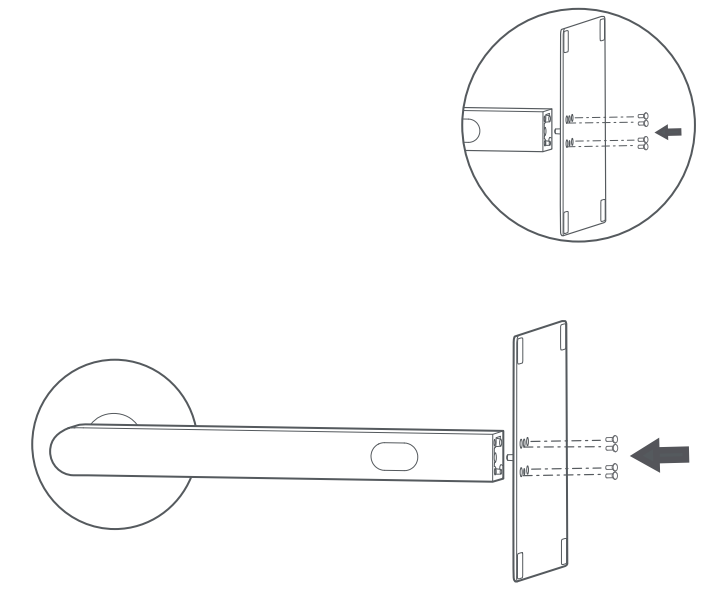
2. Pasang alas rakitan dan berdiri ke slot di bagian belakang monitor. Pastikan pelat logam di bagian atas dudukan sejajar rata dengan slot, lalu masukkan hingga Anda mendengar "klik". Pada titik ini, bagian atas dudukan dan bagian bawah monitor harus rata. Kocok dudukan dengan lembut untuk memastikannya terpasang dengan benar.
Nota:
1. Untuk memastikan stabilitas monitor, sejumlah gaya akan diperlukan selama pemasangan. Pastikan dudukan terpasang dengan penuh dan aman untuk menghindari risiko monitor jatuh;
2. Saat memasang penutup dekoratif, sejajarkan ketiga klip dengan slot yang sesuai dan dorong ke dalam. Kemudian, tekan tonjolan yang terangkat di kedua ujung bagian dalam untuk menyelesaikan pemasangan.
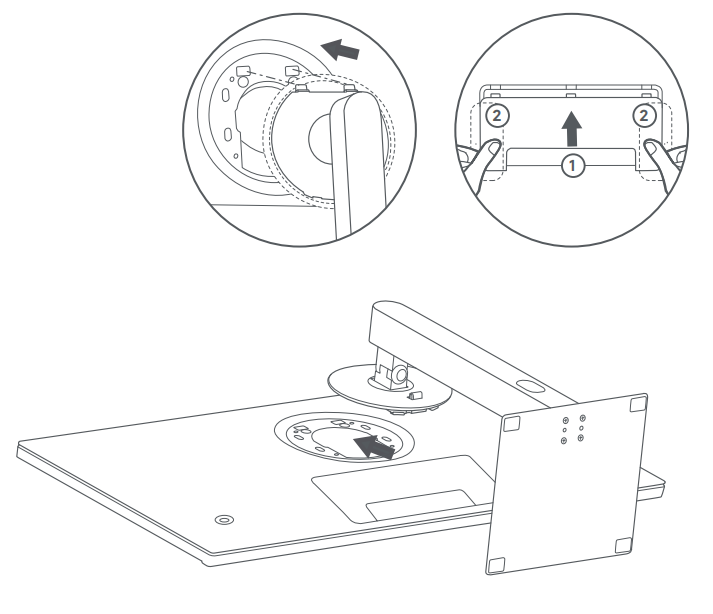
3. Setelah pemasangan, Anda dapat menyesuaikan sudut monitor sesuai kebutuhan.
Nota:
1. Saat menyesuaikan sudut, disarankan untuk memegang alas dengan satu tangan sambil menyesuaikan monitor dengan tangan lainnya. Menyesuaikan dengan satu tangan dapat menyebabkan monitor terbalik;
2. Sebelum memutar monitor ke orientasi potret, pastikan untuk mengangkatnya ke posisi tertinggi dan miringkannya ke sudut maksimum ke atas untuk mencegah kerusakan layar.
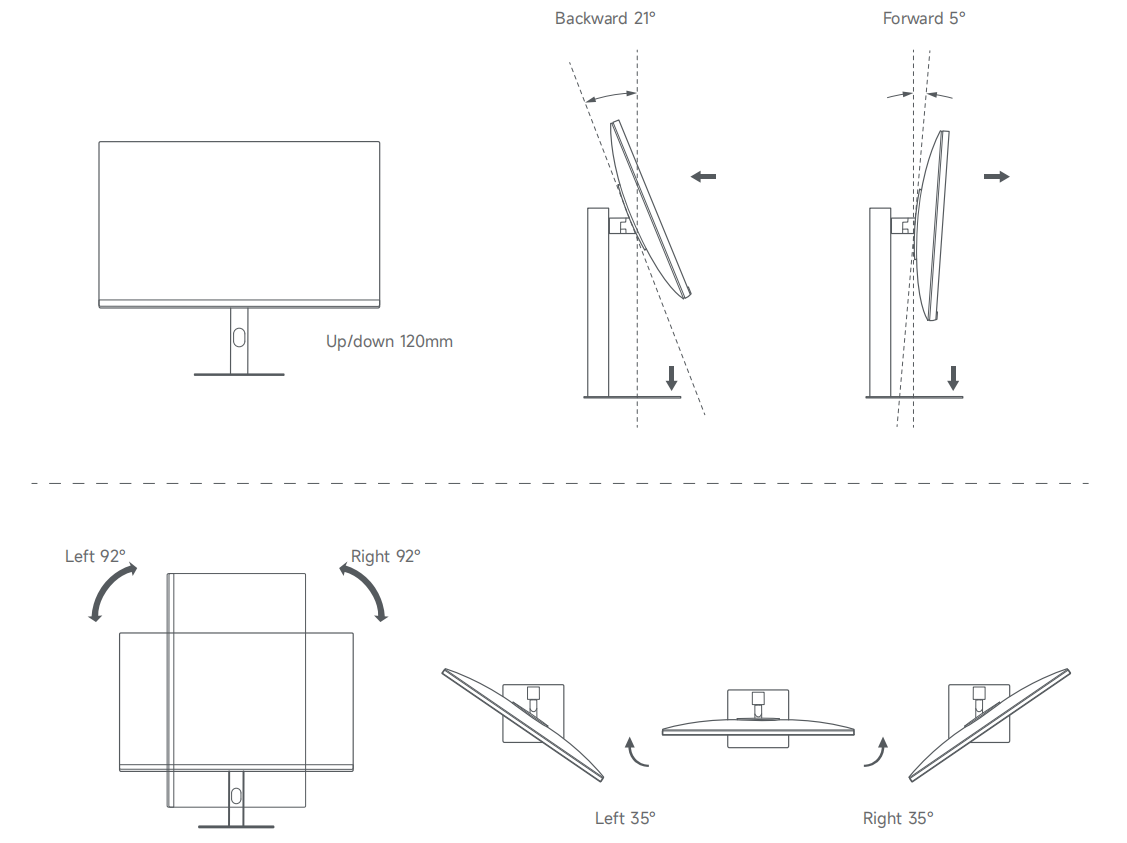
1. Kencangkan alas ke bagian bawah dudukan menggunakan sekrup dasar;
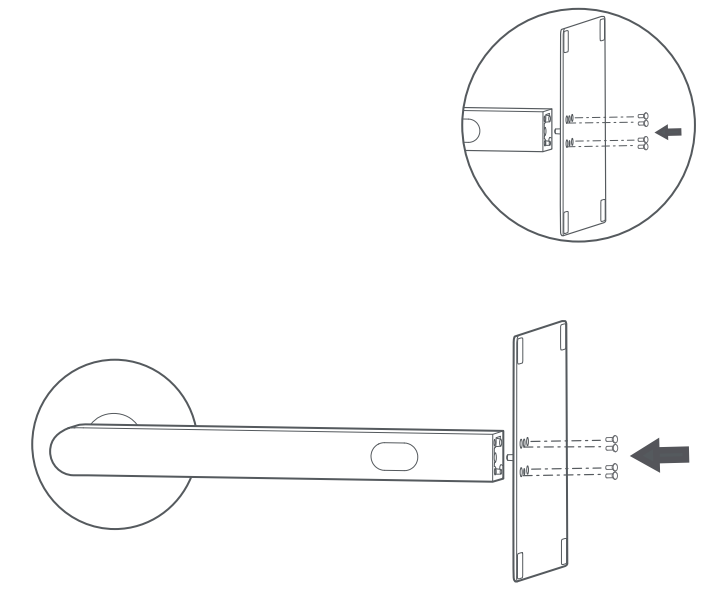
2. Pasang alas rakitan dan berdiri ke slot di bagian belakang monitor. Pastikan pelat logam di bagian atas dudukan sejajar rata dengan slot, lalu masukkan hingga Anda mendengar "klik". Pada titik ini, bagian atas dudukan dan bagian bawah monitor harus rata. Kocok dudukan dengan lembut untuk memastikannya terpasang dengan benar.
Nota:
1. Untuk memastikan stabilitas monitor, sejumlah gaya akan diperlukan selama pemasangan. Pastikan dudukan terpasang dengan penuh dan aman untuk menghindari risiko monitor jatuh;
2. Saat memasang penutup dekoratif, sejajarkan ketiga klip dengan slot yang sesuai dan dorong ke dalam. Kemudian, tekan tonjolan yang terangkat di kedua ujung bagian dalam untuk menyelesaikan pemasangan.
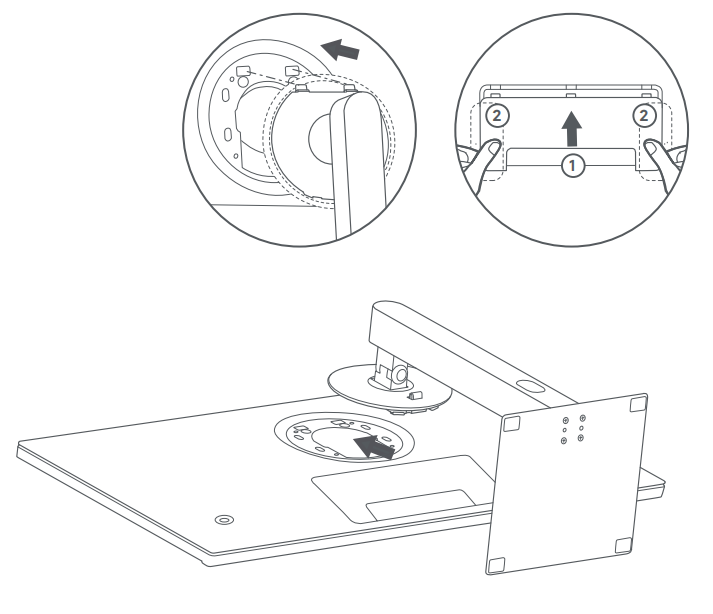
3. Setelah pemasangan, Anda dapat menyesuaikan sudut monitor sesuai kebutuhan.
Nota:
1. Saat menyesuaikan sudut, disarankan untuk memegang alas dengan satu tangan sambil menyesuaikan monitor dengan tangan lainnya. Menyesuaikan dengan satu tangan dapat menyebabkan monitor terbalik;
2. Sebelum memutar monitor ke orientasi potret, pastikan untuk mengangkatnya ke posisi tertinggi dan miringkannya ke sudut maksimum ke atas untuk mencegah kerusakan layar.
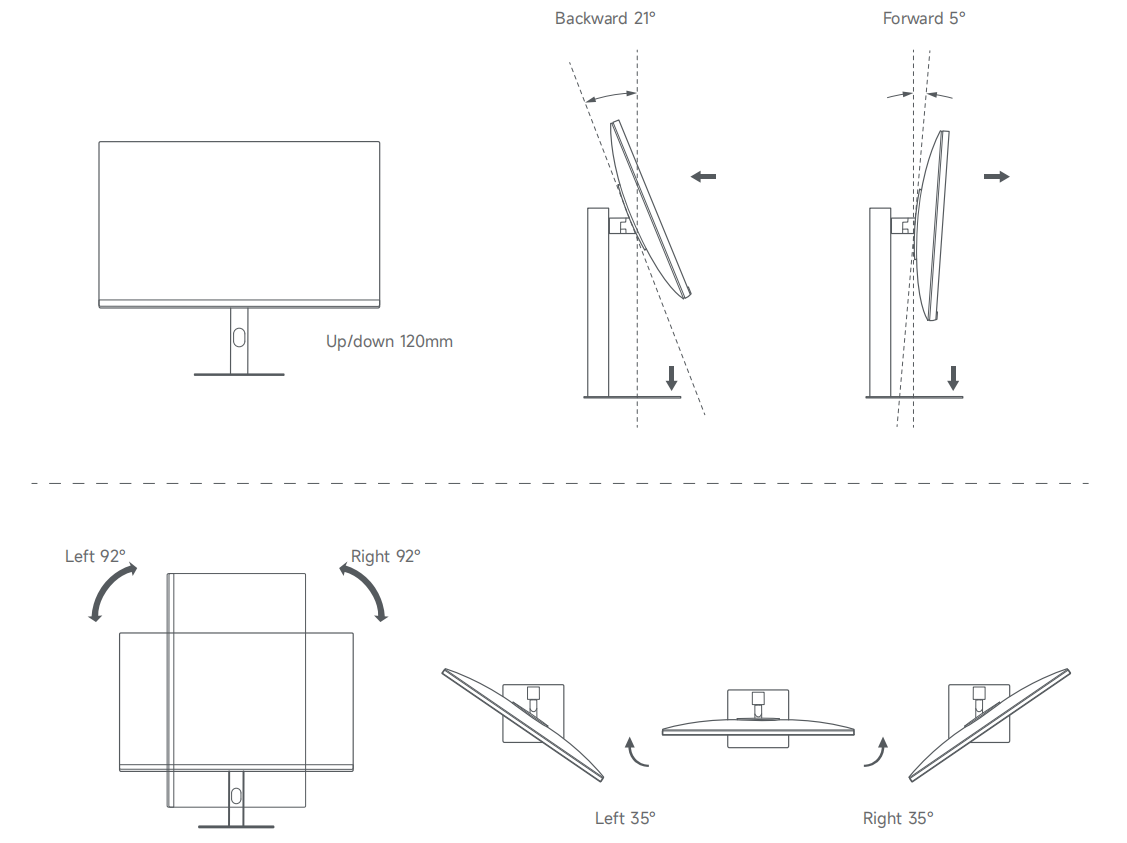
5. T: Bagaimana Xiaomi 4K Monitor A27Ui dapat dipasang di dinding?
A:
Untuk memasang Xiaomi 4K Monitor A27Ui di dinding, silakan ikuti langkah-langkah di bawah ini:
1. Tempatkan monitor menghadap ke bawah pada permukaan yang rata. Sambil mendorong ke atas pada kait pegas dari dudukan dudukan, tarik dudukan keluar di sepanjang bidang slot untuk melepaskannya;
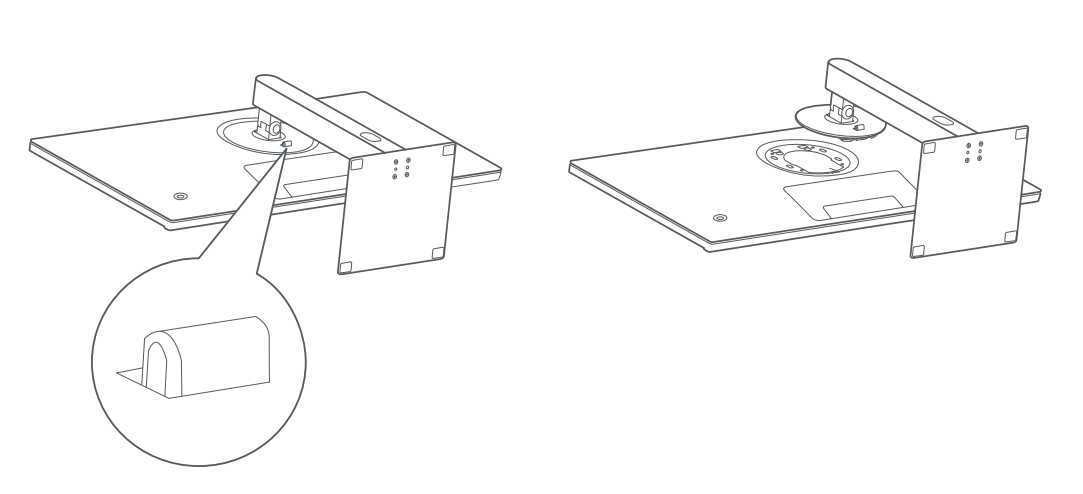
2. Ikuti petunjuk yang disertakan dengan braket pemasangan dinding yang dibeli secara terpisah untuk memasangnya ke kancing pemasangan tertanam di bagian belakang monitor;
Nota:
1. Produk ini kompatibel dengan dudukan dinding VESA yang memiliki jarak lubang 75 × 75 mm;
2. Spesifikasi sekrup pemasangan dinding yang didukung adalah M4×10. Braket pemasangan di dinding dan sekrup harus dibeli secara terpisah.
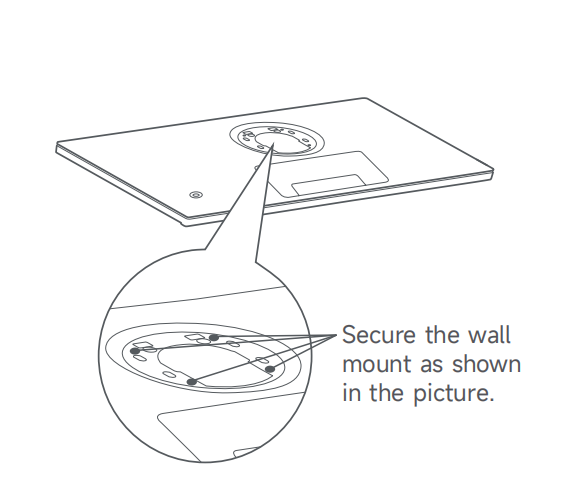
3. Lihat petunjuk braket pemasangan di dinding dan gantung unit rakitan di dinding yang kokoh. Jangan menekan langsung layar dengan tangan Anda selama proses pemasangan untuk menghindari kerusakan layar.
Nota:
1. Untuk mencegah monitor jatuh saat dipasang di dinding, pastikan braket terpasang dengan aman dan tindakan pencegahan keselamatan yang sesuai diambil;
2. Jangan letakkan atau gantung benda apa pun di braket pemasangan di dinding. Ketinggian pemasangan yang dipasang di dinding tidak boleh melebihi 2 meter.
1. Tempatkan monitor menghadap ke bawah pada permukaan yang rata. Sambil mendorong ke atas pada kait pegas dari dudukan dudukan, tarik dudukan keluar di sepanjang bidang slot untuk melepaskannya;
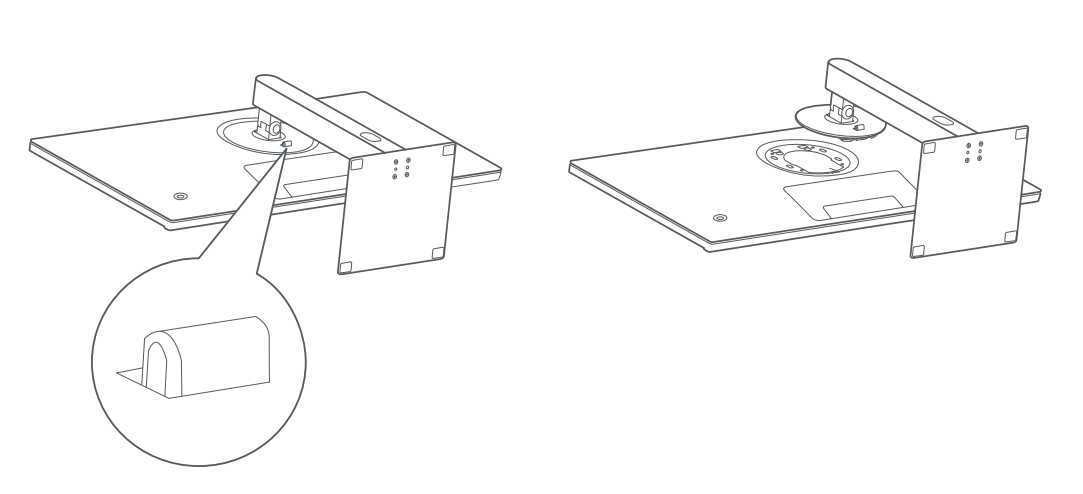
2. Ikuti petunjuk yang disertakan dengan braket pemasangan dinding yang dibeli secara terpisah untuk memasangnya ke kancing pemasangan tertanam di bagian belakang monitor;
Nota:
1. Produk ini kompatibel dengan dudukan dinding VESA yang memiliki jarak lubang 75 × 75 mm;
2. Spesifikasi sekrup pemasangan dinding yang didukung adalah M4×10. Braket pemasangan di dinding dan sekrup harus dibeli secara terpisah.
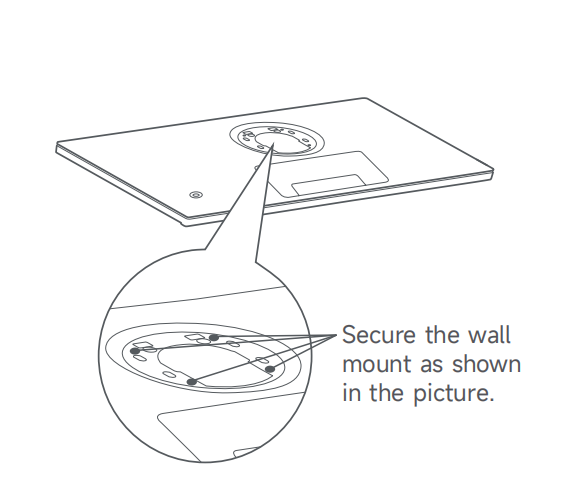
3. Lihat petunjuk braket pemasangan di dinding dan gantung unit rakitan di dinding yang kokoh. Jangan menekan langsung layar dengan tangan Anda selama proses pemasangan untuk menghindari kerusakan layar.
Nota:
1. Untuk mencegah monitor jatuh saat dipasang di dinding, pastikan braket terpasang dengan aman dan tindakan pencegahan keselamatan yang sesuai diambil;
2. Jangan letakkan atau gantung benda apa pun di braket pemasangan di dinding. Ketinggian pemasangan yang dipasang di dinding tidak boleh melebihi 2 meter.
6. T: Bagaimana cara mengatur kabel Xiaomi 4K Monitor A27Ui?
A:
Untuk mengatur kabel Xiaomi 4K Monitor A27Ui, silakan ikuti langkah-langkah berikut:
1. Untuk mengatur kabel, pertama-tama buka penutup dekoratif di bagian belakang monitor. Rutekan kabel daya dan sinyal melalui lubang di dudukan dan sambungkan ke monitor. Setelah mengatur kabel dengan kemas, pasang kembali penutup dekoratif;
2. Pastikan kabel tidak terlalu kencang. Jika kabel mengalami ketegangan yang berlebihan saat melewati lubang manajemen kabel di alas, penutup I/O dapat ditarik selama gerakan monitor, yang berpotensi menyebabkannya jatuh;
3. Untuk memeriksanya, tarik kabel dengan lembut setelah menghubungkannya ke port I/O di bagian belakang monitor. Jika terasa terlalu kencang, sesuaikan panjang kabel agar kendur. Disarankan untuk meninggalkan sedikit panjang kabel ekstra antara monitor dan alas untuk mencegah kabel meregang;
4. Karena penutup dipasang di bagian belakang monitor, penting untuk memasangnya dengan tampilan keselarasan yang jelas. Jika tidak, tab dan klip tidak dapat sejajar dengan benar, membuat pemasangan menjadi sulit atau merusak klip;
5. Disarankan untuk berdiri di belakang monitor selama pemasangan atau memastikan proses perakitan terlihat. Selama pemasangan, gravitasi dapat menyebabkan penutup I/O jatuh, jadi gunakan kedua tangan untuk menopang dua tab bawah. Dorong penutup ke atas ke posisinya, lalu tekan kedua tab untuk menjejakkannya ke tempatnya dengan aman.
1. Untuk mengatur kabel, pertama-tama buka penutup dekoratif di bagian belakang monitor. Rutekan kabel daya dan sinyal melalui lubang di dudukan dan sambungkan ke monitor. Setelah mengatur kabel dengan kemas, pasang kembali penutup dekoratif;
2. Pastikan kabel tidak terlalu kencang. Jika kabel mengalami ketegangan yang berlebihan saat melewati lubang manajemen kabel di alas, penutup I/O dapat ditarik selama gerakan monitor, yang berpotensi menyebabkannya jatuh;
3. Untuk memeriksanya, tarik kabel dengan lembut setelah menghubungkannya ke port I/O di bagian belakang monitor. Jika terasa terlalu kencang, sesuaikan panjang kabel agar kendur. Disarankan untuk meninggalkan sedikit panjang kabel ekstra antara monitor dan alas untuk mencegah kabel meregang;
4. Karena penutup dipasang di bagian belakang monitor, penting untuk memasangnya dengan tampilan keselarasan yang jelas. Jika tidak, tab dan klip tidak dapat sejajar dengan benar, membuat pemasangan menjadi sulit atau merusak klip;
5. Disarankan untuk berdiri di belakang monitor selama pemasangan atau memastikan proses perakitan terlihat. Selama pemasangan, gravitasi dapat menyebabkan penutup I/O jatuh, jadi gunakan kedua tangan untuk menopang dua tab bawah. Dorong penutup ke atas ke posisinya, lalu tekan kedua tab untuk menjejakkannya ke tempatnya dengan aman.
7. T: Bisakah Xiaomi 4K Monitor A27Ui disesuaikan untuk ketinggian, kemiringan, mode potret, dan rotasi?
A: Ya, Xiaomi 4K Monitor A27Ui mendukung penyesuaian ketinggian dengan rentang vertikal 12 cm, penyesuaian kemiringan dari -5° hingga +21°, putar horizontal 35° ke kiri dan kanan, dan rotasi 92° untuk mode potret.
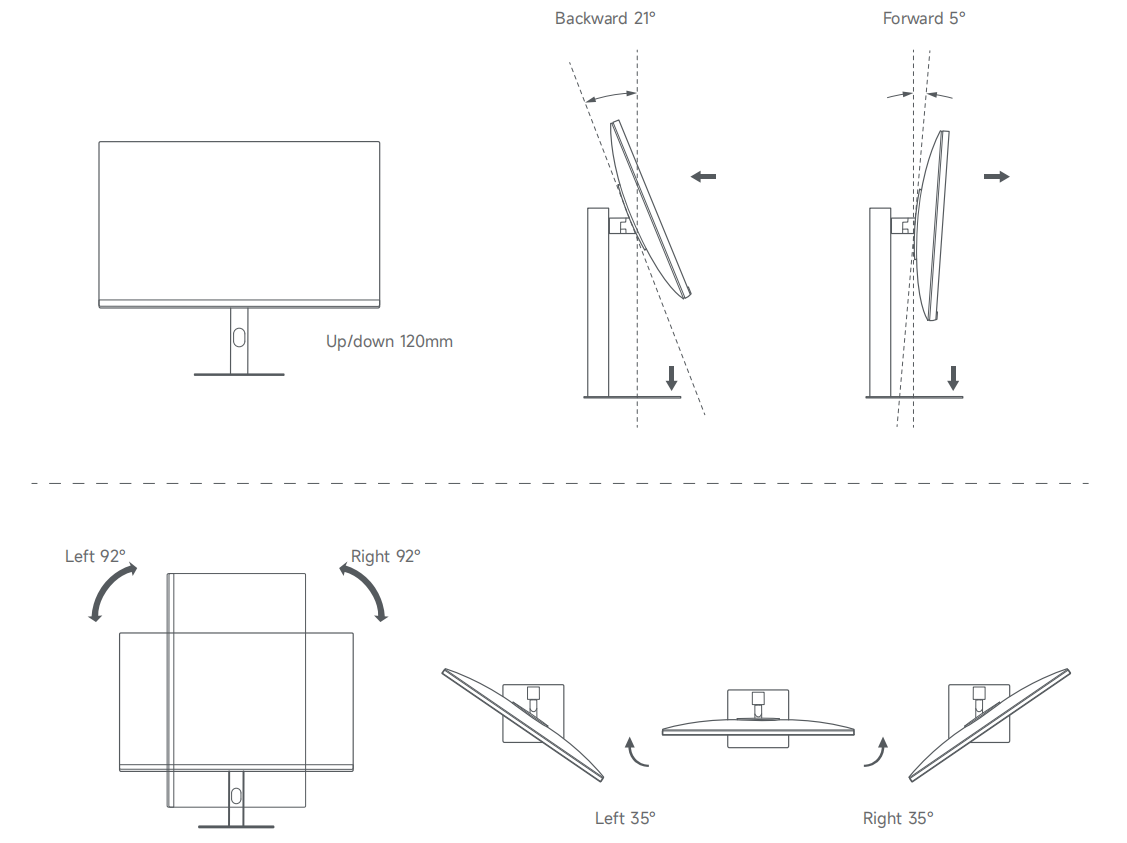
Nota:
Untuk menyesuaikan ketinggian atau beralih ke mode potret, cukup dorong monitor ke atas atau ke bawah secara langsung. Saat beralih ke mode potret, harap naikkan monitor ke posisi tertinggi sebelum memutarnya agar tidak menabrak meja.
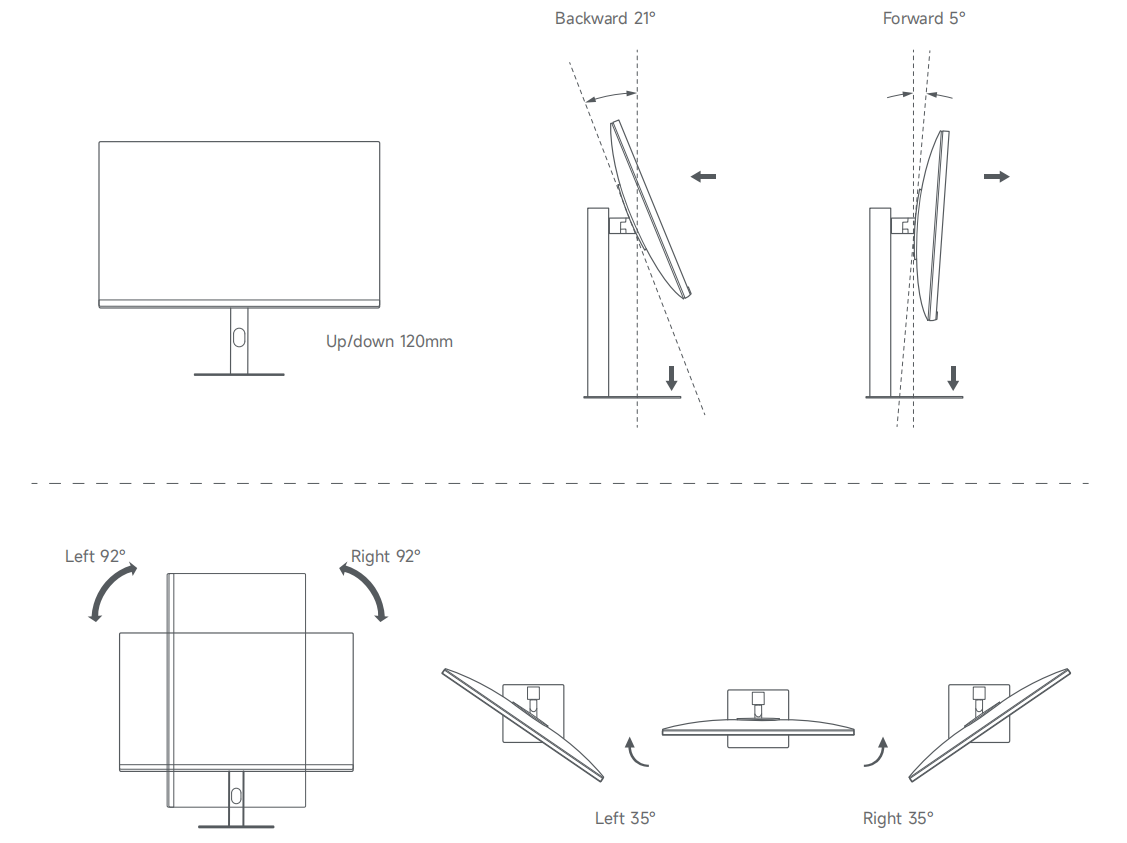
Nota:
Untuk menyesuaikan ketinggian atau beralih ke mode potret, cukup dorong monitor ke atas atau ke bawah secara langsung. Saat beralih ke mode potret, harap naikkan monitor ke posisi tertinggi sebelum memutarnya agar tidak menabrak meja.
8. T: Port apa yang dimiliki Xiaomi 4K Monitor A27Ui?
A: Xiaomi 4K Monitor A27Ui menyertakan 2 port HDMI 2.0, 1 port DP 1.4, 1 port Tipe-C, 1 port daya DC IN, 1 jack headphone audio 3.5mm, dan 2 port USB-A.
Nota:
1. Port HDMI 2.0, DP 1.4, dan Tipe-C mendukung resolusi maksimum 3840 × 2160 hingga 60Hz;
2. Port USB-A mendukung output 5V pada 500mA dan 1A, tetapi tidak mendukung bilah lampu layar atau perangkat berdaya tinggi;
3. Untuk menggunakan port USB-A untuk transmisi data, monitor harus dihubungkan ke komputer melalui kabel Tipe-C berfitur lengkap.

Nota:
1. Port HDMI 2.0, DP 1.4, dan Tipe-C mendukung resolusi maksimum 3840 × 2160 hingga 60Hz;
2. Port USB-A mendukung output 5V pada 500mA dan 1A, tetapi tidak mendukung bilah lampu layar atau perangkat berdaya tinggi;
3. Untuk menggunakan port USB-A untuk transmisi data, monitor harus dihubungkan ke komputer melalui kabel Tipe-C berfitur lengkap.

9. T: Perangkat apa yang dapat dihubungkan dengan Xiaomi 4K Monitor A27Ui?
A: Xiaomi 4K Monitor A27Ui hadir dengan kabel sinyal HDMI dan Tipe-C. Kabel DP perlu dibeli secara terpisah. Itu dapat dihubungkan ke desktop, laptop, dekoder, PS4, dan perangkat output lain yang mendukung port HDMI, DP, atau Tipe-C.
Nota:
Karena perbedaan chipset internal, konversi terbalik menggunakan adaptor tidak didukung.
Nota:
Karena perbedaan chipset internal, konversi terbalik menggunakan adaptor tidak didukung.
10. Q: Bagaimana cara menggunakan tombol Xiaomi 4K Monitor A27Ui?
A: Xiaomi 4K Monitor A27Ui memiliki satu tombol Lima arah.
Untuk menggunakan tombol Lima arah, silakan lihat metode berikut:
1. Saat layar tidak menampilkan menu apa pun, tombol Lima arah berfungsi sebagai berikut:
(1). Menekan tombol di sebelah kanan sebentar akan menampilkan menu OSD (Tampilan Di Layar) di layar;
(2). Menekan tombol atas atau bawah sebentar akan memunculkan bilah penyesuaian kecerahan;
(3). Menekan tombol ke kiri sebentar akan membuka daftar sakelar sumber input.
(4). Menekan sebentar bagian tengah tombol akan menyalakan monitor atau membuka menu akses cepat;
(5). Menekan dan menahan bagian tengah tombol selama sekitar 3 detik akan mematikan monitor;
2. Saat layar sudah menampilkan menu OSD, tombol Lima arah berfungsi secara berbeda:
(1). Menekan tombol di sebelah kanan sebentar akan masuk atau memilih item menu yang disorot;
(2). Menekan tombol atas atau bawah sebentar akan memungkinkan Anda untuk menavigasi menu atau menyesuaikan nilai;
(3). Menekan tombol di sebelah kiri sebentar akan membawa Anda kembali ke menu sebelumnya;
(4). Menekan sebentar bagian tengah tombol akan mengonfirmasi pilihan Anda;
(5). Menekan dan menahan bagian tengah tombol selama sekitar 3 detik akan mematikan monitor.
Untuk menggunakan tombol Lima arah, silakan lihat metode berikut:
1. Saat layar tidak menampilkan menu apa pun, tombol Lima arah berfungsi sebagai berikut:
(1). Menekan tombol di sebelah kanan sebentar akan menampilkan menu OSD (Tampilan Di Layar) di layar;
(2). Menekan tombol atas atau bawah sebentar akan memunculkan bilah penyesuaian kecerahan;
(3). Menekan tombol ke kiri sebentar akan membuka daftar sakelar sumber input.
(4). Menekan sebentar bagian tengah tombol akan menyalakan monitor atau membuka menu akses cepat;
(5). Menekan dan menahan bagian tengah tombol selama sekitar 3 detik akan mematikan monitor;
2. Saat layar sudah menampilkan menu OSD, tombol Lima arah berfungsi secara berbeda:
(1). Menekan tombol di sebelah kanan sebentar akan masuk atau memilih item menu yang disorot;
(2). Menekan tombol atas atau bawah sebentar akan memungkinkan Anda untuk menavigasi menu atau menyesuaikan nilai;
(3). Menekan tombol di sebelah kiri sebentar akan membawa Anda kembali ke menu sebelumnya;
(4). Menekan sebentar bagian tengah tombol akan mengonfirmasi pilihan Anda;
(5). Menekan dan menahan bagian tengah tombol selama sekitar 3 detik akan mematikan monitor.
11. T: Apa status indikator Xiaomi 4K Monitor A27Ui?
A: Indikator Xiaomi 4K Monitor A27Ui memiliki dua mode: Aktif dan Penghemat energi. Anda dapat mengonfigurasi pengaturan ini di menu OSD dengan menavigasi ke [Sistem] dan memilih [Lampu indikator daya].
Sebagai referensi Anda, berikut adalah arti status indikator monitor:
1. Saat indikator daya dalam mode Aktif, indikator menunjukkan status berikut:
(1). Jika indikator menyala, monitor dihidupkan;
(2). Jika indikator mati, monitor dimatikan;
(3). Jika indikator berkedip, monitor dalam mode siaga;
2. Saat indikator daya dalam mode Penghemat energi, indikator berperilaku sebagai berikut:
(1). Jika indikator mati, monitor mati atau hidup;
(2). Jika indikator berkedip selama 1 menit dan kemudian mati, monitor dalam mode siaga;
(3). Jika indikator menyala selama 2 detik dan kemudian mati, monitor dihidupkan.
Sebagai referensi Anda, berikut adalah arti status indikator monitor:
1. Saat indikator daya dalam mode Aktif, indikator menunjukkan status berikut:
(1). Jika indikator menyala, monitor dihidupkan;
(2). Jika indikator mati, monitor dimatikan;
(3). Jika indikator berkedip, monitor dalam mode siaga;
2. Saat indikator daya dalam mode Penghemat energi, indikator berperilaku sebagai berikut:
(1). Jika indikator mati, monitor mati atau hidup;
(2). Jika indikator berkedip selama 1 menit dan kemudian mati, monitor dalam mode siaga;
(3). Jika indikator menyala selama 2 detik dan kemudian mati, monitor dihidupkan.
12. Q: Berapa dimensi dan berat Xiaomi 4K Monitor A27Ui?
A: Dimensi dan spesifikasi berat Xiaomi 4K Monitor A27Ui tercantum di bawah ini:
1. Dimensi monitor termasuk alasnya adalah 613 × 185 × 511 mm (L × W × H);
2. Dimensi monitor tanpa alas adalah 613 × 50 × 364 mm (L × W × H);
3. Ukuran kemasan monitor adalah 867 × 140 × 452 mm (L × W × H);
4. Berat monitor termasuk alasnya adalah 5,5 ± 0,3 kg;
5. Berat monitor tanpa alas adalah 3,6 ± 0,3 kg;
6. Berat total termasuk kemasan adalah 7,8 kg.
1. Dimensi monitor termasuk alasnya adalah 613 × 185 × 511 mm (L × W × H);
2. Dimensi monitor tanpa alas adalah 613 × 50 × 364 mm (L × W × H);
3. Ukuran kemasan monitor adalah 867 × 140 × 452 mm (L × W × H);
4. Berat monitor termasuk alasnya adalah 5,5 ± 0,3 kg;
5. Berat monitor tanpa alas adalah 3,6 ± 0,3 kg;
6. Berat total termasuk kemasan adalah 7,8 kg.
13. T: Berapa kecerahan Xiaomi 4K Monitor A27Ui?
A: Kecerahan Xiaomi 4K Monitor A27Ui adalah 300 nits (minimum) dan 360 nits (tipikal). Jenis lampu latar adalah pintu masuk samping.
14. T: Berapa panjang kabel HDMI dan kabel daya untuk Xiaomi 4K Monitor A27Ui?
A: Kabel HDMI yang disertakan dalam paket Xiaomi 4K Monitor A27Ui memiliki panjang 1,5 meter. Panjang kabel daya juga 1,5 meter, sedangkan kabel Tipe-C panjangnya kurang lebih 1 meter.
15. T: Mengapa suara berdengung atau berderak terjadi, atau mengapa satu saluran audio tidak aktif saat menghubungkan speaker ke jack audio Xiaomi 4K Monitor A27Ui?
A: Saat menggunakan steker speaker untuk terhubung ke port audio Xiaomi 4K Monitor A27Ui, Anda dapat mendengar suara berdengung atau berderak, atau satu saluran audio dapat diam. Jika ini terjadi, coba sambungkan headphone terlebih dahulu untuk memeriksa apakah masalah yang sama terjadi. Jika masalah berlanjut dengan headphone, itu bisa menjadi kesalahan pada monitor itu sendiri, dan Anda harus menghubungi layanan purna jual untuk pemeriksaan. Jika masalah hilang saat menggunakan headphone, bagian karet lembut steker speaker dapat berukuran besar, mencegah steker dimasukkan sepenuhnya ke jack audio monitor. Kami merekomendasikan untuk mengganti steker speaker dalam hal ini.
Pengenalan Tampilan
1. T: Berapa resolusi optimal dari Xiaomi 4K Monitor A27Ui?
A: Resolusi optimal Xiaomi 4K Monitor A27Ui adalah 3840 × 2160. Pada resolusi ini, ia mendukung kecepatan refresh maksimum 60Hz.
Nota:
1. Resolusi yang lebih tinggi berarti monitor dapat menampilkan lebih banyak piksel, menghasilkan gambar yang lebih tajam dan lebih detail sambil menampilkan lebih banyak informasi dalam area layar yang sama;
2. Kecepatan refresh yang lebih tinggi mengurangi kedipan pada layar dan meningkatkan stabilitas, yang pada gilirannya memberikan perlindungan yang lebih baik untuk penglihatan Anda.
2. Q: Berapa kecepatan refresh maksimum Xiaomi 4K Monitor A27Ui?
A: Kecepatan refresh maksimum yang didukung adalah 60Hz saat Xiaomi 4K Monitor A27Ui terhubung melalui antarmuka HDMI, DP, atau Tipe-C. Ini tunduk pada kondisi bahwa perangkat keluaran, seperti kartu grafis PC, juga mendukung 60Hz.
Untuk mengubah kecepatan refresh di lingkungan Windows 10, ikuti langkah-langkah berikut:
1. Buka menu mulai dan klik ikon pengaturan;
2. Arahkan ke [Sistem], lalu pilih [Tampilan];
3. Gulir ke bawah dan klik [Pengaturan tampilan lanjutan];
4. Pilih monitor yang ingin Anda ubah kecepatan refreshnya. Ambil Tampilan 1 sebagai contoh;
5. Klik kiri pada [Properti adaptor tampilan untuk Tampilan 1];
6. Di jendela baru, klik [Daftar Semua Mode];
7. Pilih resolusi dan kecepatan refresh yang diinginkan, seperti 2560 × 1440 @ 100Hz dan klik [OK].
Untuk mengubah kecepatan refresh di lingkungan Windows 11, ikuti langkah-langkah berikut:
1. Klik menu mulai di ujung kiri bilah tugas;
2. Di menu pop-up, klik [Pengaturan];
3. Di jendela pengaturan, klik [Tampilan] di sisi kanan;
4. Di bawah bagian pengaturan terkait, klik [Tampilan lanjutan];
5. Gulir ke bawah ke bagian [Pilih kecepatan refresh] dan klik menu tarik-turun di sebelah kanan;
6. Dari daftar opsi, pilih nilai kecepatan refresh yang diinginkan.
3. T: Pengaturan apa yang tersedia melalui menu OSD pada Xiaomi 4K Monitor A27Ui?
A: Menu OSD pada Xiaomi 4K Monitor A27Ui menyediakan akses ke pengaturan berikut:
1. Di bawah [Mode gambar], Anda dapat menyesuaikan [Mode Pilih], [Kecerahan], [Kontras], [Suhu warna], [Rona], [Saturasi], [Gamma], [Waktu respons G ke G], [Ketajaman], [DCR], [Ruang warna], dan pilih [Kembalikan default];
2. Di bawah [HDR], Anda dapat mengaktifkan HDR [Aktif] atau [Nonaktif], atau mengaturnya ke [Otomatis];
3. Di bawah [Sumber input], Anda dapat memilih dari [HDMI1], [HDMI2], [DP], atau [Tipe-C], atau mengaktifkan [Input sakelar otomatis];
4. Di bawah [Pengaturan menu], Anda dapat mengonfigurasi [Rotasi menu], [Transparansi], dan [Posisi menu];
5. Di bawah [Sistem], Anda memiliki opsi untuk [Bahasa], [Rasio aspek], [Mode siaga], [Volume], [Lampu indikator daya], [Tentang perangkat], dan [Reset pabrik].
4. T: Berapa rasio kontras Xiaomi 4K Monitor A27Ui? Apa itu rasio kontras statis?
A: Xiaomi 4K Monitor A27Ui memiliki rasio kontras statis 1200:1 untuk panel BOE dan 1500:1 untuk panel HKC. Rasio kontras dinamisnya mencapai tingkat jutaan.
Untuk menyesuaikan rasio kontras monitor, buka menu OSD, navigasikan ke [Mode gambar], pilih [Kontras], dan ubah nilainya sesuai preferensi Anda.
Nota:
1. Rasio kontras statis adalah rasio kecerahan layar putih (paling terang) dengan layar hitam (paling gelap). Rasio kontras yang lebih tinggi menghasilkan efek tampilan yang lebih baik (warna dan gradasi);
2. Rasio kontras dinamis mengacu pada rasio kecerahan area layar yang paling terang dan tergelap pada saat tertentu dalam kondisi tertentu. Terlalu banyak hitam dapat menyebabkan hilangnya detail, sedangkan terlalu sedikit hitam dapat membuat gambar tampak datar.
5. T: Bagaimana cara menyesuaikan suhu Warna pada Monitor Xiaomi 4K A27Ui?
A: Xiaomi 4K Monitor A27Ui mendukung mode suhu Standar, Dingin, dan Warna Hangat, serta mode Kustom yang memungkinkan Anda menyesuaikan level merah, hijau, dan biru secara manual. Umumnya, suhu warna yang lebih tinggi disebut sebagai "dingin" (nada kebiruan), sedangkan suhu warna yang lebih rendah dianggap "hangat" (nada kekuningan).
Untuk menyesuaikan suhu warna pada monitor, navigasikan ke menu OSD, lalu pilih [Mode gambar] dan pilih [Suhu warna] untuk membuat perubahan.
6. Q: Apa kromatisitas atau rona pada Xiaomi 4K Monitor A27Ui?
A: Pada Xiaomi 4K Monitor A27Ui, kromatisitas mengacu pada aspek warna yang menggambarkan rona tanpa mempertimbangkan kecerahan.
Untuk menyesuaikan kromatisitas pada monitor, navigasikan ke menu OSD, lalu pilih [Mode gambar] dan pilih [Hue] untuk membuat perubahan.
7. T: Apa itu Saturasi pada Monitor Xiaomi 4K A27Ui?
A: Pada Xiaomi 4K Monitor A27Ui, Saturasi mewakili kemurnian suatu warna. Saturasi yang lebih tinggi menghasilkan warna yang lebih cerah dan cerah, sedangkan Saturasi yang lebih rendah tampak lebih redup atau kusam.
Untuk menyesuaikan Saturasi pada monitor, navigasikan ke menu OSD, lalu pilih [Mode gambar] dan pilih [Saturasi] untuk membuat perubahan.
8. T: Apa tujuan penyesuaian Gamma pada Xiaomi 4K Monitor A27Ui?
A: Pada Xiaomi 4K Monitor A27Ui, penyesuaian Gamma adalah fitur pengoptimalan kurva yang membantu kecerahan dan kontras. Ini memungkinkan penyesuaian halus pada tingkat terang dan gelap, membantu mengontrol kontras keseluruhan dan membuat gambar tampak lebih jelas dan tiga dimensi.
Untuk menyesuaikan nilai Gamma pada monitor, buka menu OSD, navigasikan ke [Mode gambar], dan pilih [Gamma] untuk mengubah pengaturan.
9. T: Bagaimana cara menyesuaikan rasio Aspek pada Monitor Xiaomi 4K A27Ui?
A: Anda dapat menyesuaikan rasio Aspek pada Xiaomi 4K Monitor A27Ui dengan menavigasi ke menu OSD >> [Sistem] >> [Rasio aspek].
Nota:
1. Dalam mode layar penuh, gambar diregangkan untuk mengisi seluruh layar dalam rasio aspek 16:9 terlepas dari resolusi output;
2. Dalam mode Otomatis, gambar diregangkan secara horizontal atau vertikal berdasarkan resolusi keluaran agar sesuai dengan layar, dan gambar dengan resolusi non-16:9 tidak akan terdistorsi;
3. Untuk menyesuaikan resolusi output, Anda perlu mengubah pengaturan dalam konfigurasi kartu grafis Anda. Untuk grafis Intel, pertama-tama buka menu mulai dan cari [Intel Graphics Command Center]. Setelah aplikasi terbuka, navigasikan ke bagian [Tampilan]. Di bawah tab [Umum], temukan pengaturan [Resolusi]. Dari menu tarik-turun, pilih resolusi pilihan Anda. Terakhir, klik [Ya] untuk mengonfirmasi dan menerapkan pilihan Anda.
10. T: Bagaimana cara menyesuaikan Xiaomi 4K Monitor A27Ui untuk kualitas gambar yang optimal?
J: Untuk menyesuaikan Xiaomi 4K Monitor A27Ui untuk kualitas gambar yang optimal, Anda dapat menyesuaikan Kontras, Kecerahan, Rona, dan Saturasi secara manual, atau memilih opsi pilihan Anda dari pengaturan Ruang warna monitor.
Untuk menyesuaikan ruang warna, buka menu OSD, navigasikan ke [Mode gambar] >> [Ruang warna] dan pilih pengaturan pilihan Anda.
11. T: Berapa waktu respons abu-abu-ke-abu-abu (GTG) pada Xiaomi 4K Monitor A27Ui?
A: Pada Xiaomi 4K Monitor A27Ui, ini adalah waktu yang dibutuhkan setiap piksel di layar untuk bertransisi dari satu warna abu-abu ke warna abu-abu lainnya. Proses inilah yang biasa kita sebut sebagai waktu respons. Karena gambar di layar terdiri dari berbagai nuansa abu-abu, waktu respons di sini secara khusus mengacu pada waktu respons GTG.
12. T: Berapa waktu respons Xiaomi 4K Monitor A27Ui?
A: Waktu respons Xiaomi 4K Monitor A27Ui adalah 6ms. Untuk memastikan performa gerak yang optimal, waktu respons abu-abu ke abu-abu (GTG) dapat bervariasi tergantung pada kecepatan refresh. Anda dapat menyesuaikan tingkat waktu respons di menu OSD dengan menavigasi ke [Mode gambar] >> [Waktu respons G ke G], di mana pengaturan defaultnya adalah [Standar].
Level yang berbeda (Standar, Cepat, Lebih Cepat, Tercepat) diatur berdasarkan kecepatan refresh untuk mengurangi artefak trailing putih yang disebabkan oleh waktu respons yang terlalu cepat pada kecepatan refresh yang lebih rendah.
13. T: Apa tujuan penyesuaian Ketajaman pada Xiaomi 4K Monitor A27Ui?
A: Untuk menyesuaikan Ketajaman pada Xiaomi 4K Monitor A27Ui, buka menu OSD, buka [Mode gambar] >> [Ketajaman] dan buat perubahan yang Anda inginkan.
Penyesuaian Ketajaman di menu OSD monitor terutama melayani tujuan berikut:
1. Meningkatkan detail gambar:
(1). Penyesuaian ketajaman dapat menyoroti kontur tepi:
sebuah. Penyesuaian ketajaman dapat membuat tepi objek dalam gambar lebih jelas dan jelas. Misalnya, saat melihat foto lanskap, fitur seperti garis besar gunung yang jauh atau tepi dedaunan menjadi lebih jelas, membuat gambar keseluruhan tampak lebih tiga dimensi dan jelas;
b. Untuk gambar yang berisi teks, seperti halaman web atau dokumen, meningkatkan ketajaman dapat membuat goresan karakter lebih tajam dan lebih mudah dibaca, mengurangi keburaman dan meningkatkan kenyamanan membaca;
(2). Penyesuaian ketajaman dapat meningkatkan detail tekstur:
sebuah. Ini membantu menonjolkan tekstur pada permukaan objek. Misalnya, saat melihat foto batu, tekstur dan butiran batu menjadi lebih jelas, menambah realisme dan kedalaman pada gambar;
b. Saat melihat potret, tekstur kulit dan detail kain juga menjadi lebih terlihat, membuat gambar tampak lebih halus;
2. Mengoptimalkan pengalaman visual:
(1). Penyesuaian ketajaman dapat membantu Anda beradaptasi dengan jarak pandang yang berbeda:
sebuah. Tergantung pada seberapa jauh Anda dari monitor, menyesuaikan ketajaman dapat meningkatkan kejernihan visual. Jika Anda melihat dari jarak yang lebih jauh, meningkatkan ketajaman dapat membantu menjaga kejernihan gambar. Jika Anda lebih dekat, Anda dapat menyempurnakan ketajaman untuk menghindari ketajaman berlebihan yang dapat menyebabkan kelelahan visual;
b. Misalnya, di lingkungan kantor di mana Anda duduk dekat dengan monitor, ketajaman tidak boleh disetel terlalu tinggi untuk menghindari ketegangan mata. Di ruang yang lebih besar seperti ruang pertemuan atau home theater, di mana jarak pandang lebih jauh, meningkatkan ketajaman dapat meningkatkan pengalaman menonton;
(2). Penyesuaian ketajaman dapat memenuhi preferensi estetika pribadi:
sebuah. Orang yang berbeda memiliki preferensi yang berbeda untuk kejernihan gambar. Beberapa dapat lebih menyukai tampilan yang lembut dan alami, sementara yang lain lebih menyukai visual yang tajam dan tajam. Penyesuaian ketajaman memungkinkan Anda menyesuaikan gambar sesuai dengan kebutuhan estetika pribadi Anda, memberikan pengalaman visual yang lebih personal;
b. Misalnya, saat melihat karya seni atau film, Anda dapat memilih gambar yang lebih lembut untuk suasana artistik. Saat bermain game atau mengerjakan desain grafis, ketajaman yang lebih tinggi dapat membantu mengungkapkan lebih banyak detail, meningkatkan akurasi dan kontrol.
14. T: Berapa banyak layar perangkat keluaran yang paling banyak dapat ditampilkan oleh Xiaomi 4K 4K Monitor A27Ui secara bersamaan?
A: Xiaomi 4K Monitor A27Ui dapat menghubungkan hingga empat kabel layar secara bersamaan tetapi hanya mendukung satu tampilan layar pada satu waktu. Anda dapat beralih antar sumber input di menu OSD dengan membuka [Sumber input].
Input sakelar otomatis adalah fitur praktis yang memungkinkan monitor mengganti tampilan secara otomatis berdasarkan input sinyal dari berbagai perangkat yang terhubung.
Prinsip di balik cara kerja input sakelar otomatis adalah sebagai berikut:
Monitor terus memantau kekuatan sinyal dan aktivitas setiap port input. Ketika satu input menjadi aktif dan stabil sementara yang lain lemah atau tidak aktif, monitor secara otomatis beralih ke sumber aktif. Jika beberapa sumber aktif secara bersamaan, pergantian manual dapat diperlukan.
Faktor-faktor yang mempengaruhi input sakelar otomatis adalah sebagai berikut:
1. Stabilitas sinyal perangkat input memengaruhi perilaku switching. Jika perangkat memiliki sinyal yang tidak stabil atau terputus-putus, itu dapat menyebabkan peralihan yang tidak terduga;
2. Monitor dengan kompatibilitas perangkat keras dan perangkat lunak yang lebih baik dapat beralih antar sumber input dengan lebih cepat dan akurat.
Input sakelar otomatis dapat digunakan dalam skenario berikut:
1. Di lingkungan kantor, monitor dapat dihubungkan ke laptop dan komputer desktop. Saat laptop dihidupkan, monitor akan secara otomatis beralih ke sumber input laptop;
2. Dalam pengaturan hiburan rumah, monitor dapat dihubungkan ke konsol game dan kotak TV. Saat konsol game dihidupkan, monitor akan secara otomatis beralih untuk menampilkan layarnya.
Nota:
1. Untuk mengaktifkan monitor beralih sumber input secara otomatis, nyalakan fitur input sakelar otomatis di bagian [Sumber Input] pada menu OSD;
2. Beberapa monitor dapat memiliki batasan jumlah sumber input yang dapat dihubungkan secara bersamaan.
15. T: Apakah Xiaomi 4K Monitor A27Ui mendukung pengalihan bahasa menu OSD?
A: Xiaomi 4K Monitor A27Ui memungkinkan Anda mengubah bahasa menu OSD dengan menavigasi ke [Sistem] >> [Bahasa] di pengaturan.
16. T: Apa metode penyesuaian OSD (Tampilan Layar) untuk Monitor Xiaomi 4K A27Ui?
A: Metode penyesuaian OSD (On-Screen Display) memungkinkan Anda memutar menu OSD Xiaomi 4K Monitor A27Ui sebesar 90°, 180°, atau 270°, dan menyesuaikan posisi menu baik secara horizontal maupun vertikal.
Untuk menyesuaikan posisi menu OSD, buka menu OSD dan arahkan ke [Pengaturan menu] >> [Rotasi menu] untuk mengubah orientasi. Anda juga dapat pergi ke [Pengaturan menu] >> [Posisi menu] untuk memindahkan menu OSD ke lokasi pilihan Anda dengan menyesuaikan posisi horizontal dan vertikalnya.
17. T: Bagaimana cara menggunakan headphone dengan Xiaomi 4K Monitor A27Ui setelah menghubungkannya?
A: Audio ditransmisikan ke Xiaomi 4K Monitor A27Ui melalui kabel DP atau HDMI. Setelah monitor menerima audio, Anda perlu memilih sumber input yang sesuai di pengaturan. Jika tidak ada suara, harap ganti perangkat pemutaran pada perangkat output audio.
Nota:
Perangkat hanya dapat mengeluarkan audio ke satu tujuan dalam satu waktu. Saat headphone terhubung ke monitor, speaker internal PC dan jack headphone akan dinonaktifkan. Untuk menggunakannya, Anda harus mengalihkan output audio kembali ke PC dalam pengaturannya.
18. T: Bagaimana cara menyesuaikan volume setelah menghubungkan perangkat output audio ke Xiaomi 4K Monitor A27Ui?
A: Untuk menyesuaikan volume setelah menghubungkan perangkat output audio ke Xiaomi 4K Monitor A27Ui, Anda dapat mengontrol volume langsung dari komputer. Jika volume masih terlalu tinggi atau terlalu rendah, Anda dapat menyesuaikannya di menu OSD monitor dengan membuka [Sistem] >> [Output audio]. Volume komputer dan volume monitor disesuaikan secara independen dan tidak disinkronkan.
Nota:
Saat menggunakan port output audio monitor, Anda juga perlu menyesuaikan volume audio dalam menu OSD monitor. Jika speaker eksternal mendukung kontrol volume, Anda juga harus menyesuaikan volume speaker.
19. T: Informasi apa yang dapat dilihat di bagian [Tentang perangkat] di Xiaomi 4K Monitor A27Ui?
A: Di bagian [Tentang perangkat] pada menu OSD Xiaomi 4K Monitor A27Ui, Anda dapat melihat informasi seperti model perangkat, resolusi saat ini (3840 × 2160 @ 60Hz), sumber sinyal input seperti HDMI, dan Sertifikasi Cahaya Biru Rendah TÜV.
20. T: Bagaimana cara mengembalikan Xiaomi 4K Monitor A27Ui ke pengaturan pabrik?
A: Untuk mengembalikan Xiaomi 4K Monitor A27Ui ke pengaturan pabrik, buka menu OSD, navigasikan ke [Sistem] >> [Reset Pabrik], dan pilih [Konfirmasi] untuk menyelesaikan proses.
FAQ
1. T: Apa yang harus dilakukan jika sisi atas, kiri, atau kanan penutup belakang Xiaomi 4K Monitor A27Ui terlepas dari modul?
A: Saat memiringkan Xiaomi 4K Monitor A27Ui ke depan dan ke belakang, pegang bagian atas dan bawah monitor dengan tangan Anda. Hindari mencubit atau menarik tepi penutup belakang, terutama ke luar. Desain struktural yang digunakan dalam monitor ini umum di industri, dan penutup belakang akan tetap terpasang dengan aman dalam penggunaan normal.
Jika Anda khawatir apakah modul akan jatuh dengan sendirinya, yakinlah bahwa modul tersebut tidak akan digunakan secara normal. Xiaomi telah melakukan pengujian ketat di pabrik, termasuk uji getaran dan jatuh, uji bantalan beban, dan uji pemasangan di dinding.
2. T: Apa yang harus dilakukan jika penutup I/O Xiaomi 4K Monitor A27Ui sulit dipasang, dan memaksanya dapat menyebabkan klip pecah?
A: Karena penutup terletak di bagian belakang Xiaomi 4K Monitor A27Ui, penutup harus dipasang saat terlihat jelas. Jika tidak, tab dan klip tidak dapat disejajarkan dengan benar, sehingga sulit pemasangan. Memaksa penutup tanpa penyelarasan yang tepat dapat menyebabkan klip rusak.
Disarankan untuk memasang penutup sambil berdiri di belakang monitor atau memastikan Anda dapat melihat proses pemasangan dengan jelas.
Selama pemasangan, penutup I/O dapat jatuh karena gravitasi. Gunakan kedua tangan untuk menopang dua tab bawah penutup, dorong ke atas ke tempatnya, lalu tekan tab dengan kuat untuk mengamankan klip.
3. T: Apa yang harus dilakukan jika Monitor Xiaomi 4K A27Ui tidak mau menyala?
A: Jika Xiaomi 4K Monitor A27Ui tidak menyala, ikuti langkah-langkah pemecahan masalah berikut:
1. Periksa apakah kabelnya terlalu kencang. Jika kabel dirutekan melalui lubang manajemen kabel di dudukan dan berada di bawah ketegangan yang signifikan, kabel dapat menarik penutup I/O saat monitor dipindahkan, yang berpotensi menyebabkannya terlepas. Untuk memeriksanya, setelah mencolokkan kabel ke port I/O di bagian belakang monitor melalui lubang kabel dudukan, tarik kabel dengan lembut untuk melihat apakah kabel terlalu kencang. Jika ya, sesuaikan kabel hingga kendur. Disarankan untuk meninggalkan panjang ekstra antara badan monitor dan dudukan untuk menghindari kabel tetap meregang;
2. Amati indikator daya monitor untuk menentukan apakah monitor dihidupkan, dalam mode siaga, atau dimatikan;
3. Lepaskan kabel sinyal dari monitor dan sambungkan kabel daya. Jika logo startup muncul, ini menunjukkan bahwa monitor berfungsi dengan baik, dan masalahnya dapat terletak pada koneksi sinyal video yang buruk. Periksa port kabel sinyal, kabel itu sendiri, dan sumber sinyal;
4. Ubah ke port HDMI lain;
5. Ubah ke port DP lain;
6. Ganti kabel yang berbeda;
7. Ubah ke sumber sinyal lain;
8. Coba lepaskan adaptor dan periksa lagi.
Nota:
Untuk mengaktifkan indikator monitor, buka menu OSD, lalu navigasikan ke [Sistem] >> [Lampu indikator daya], dan atur ke [Aktif] atau [Penghemat energi].
4. T: Apa yang harus dilakukan jika Monitor Xiaomi 4K A27Ui tidak dapat memilih resolusi optimal?
A: Jika Xiaomi 4K Monitor A27Ui Anda tidak dapat memilih resolusi optimal, silakan coba langkah-langkah berikut:
1. Periksa driver grafis:
Pastikan driver kartu grafis Anda sudah diperbarui. Kunjungi situs web resmi produsen kartu grafis Anda untuk mengunduh dan menginstal driver terbaru yang cocok dengan model kartu grafis dan sistem operasi Anda. Misalnya, jika Anda menggunakan kartu grafis NVIDIA, kunjungi situs web NVIDIA; untuk kartu grafis AMD, kunjungi situs web AMD;
2. Konfirmasikan metode koneksi:
Periksa kabel yang menghubungkan monitor dan komputer Anda. Untuk resolusi 4K, disarankan untuk menggunakan HDMI 2.0 atau lebih tinggi, atau DisplayPort 1.4 atau lebih tinggi. Menggunakan kabel yang lebih lama atau dengan spesifikasi yang lebih rendah dapat mencegah monitor mendukung 4K pada 60Hz;
3. Periksa pengaturan sistem operasi:
(1). Di Windows, klik kanan pada desktop dan pilih [Pengaturan Tampilan]. Di bawah opsi [Resolusi], periksa apakah 4K 60Hz tersedia. Jika tidak, klik [Pengaturan tampilan lanjutan] untuk melihat opsi resolusi lainnya;
(2). Di macOS, klik menu Apple, pilih [Preferensi Sistem], lalu klik [Tampilan] untuk melihat pengaturan resolusi yang tersedia;
4. Periksa pengaturan monitor:
Beberapa monitor mungkin memerlukan konfigurasi manual untuk menampilkan resolusi optimal. Buka menu OSD monitor dan cari pengaturan yang terkait dengan resolusi atau mode tampilan. Pastikan diatur ke Otomatis atau 4K 60Hz.
5. Coba port lain:
Jika komputer dan monitor Anda mendukung beberapa port (seperti HDMI dan DP), coba beralih ke port lain untuk melihat apakah itu menyelesaikan masalah.
6. Nyalakan ulang komputer dan monitor:
Dalam beberapa kasus, restart sederhana dapat memperbaiki masalah tampilan sementara.
5. T: Apa yang harus dilakukan jika Xiaomi 4K Monitor A27Ui menunjukkan warna putih yang luntur pada layar hitam bersih saat dilihat dari sudut?
A: Xiaomi 4K Monitor A27Ui dapat menampilkan warna putih pada layar hitam bersih saat dilihat dari sudut lebar. Efek ini disebabkan oleh susunan molekul kristal cair dan sifat optiknya. Dikenal sebagai "penyimpangan sudut pandang", fenomena ini umum terjadi di antara monitor LCD. Kami terus berupaya meningkatkan teknologi kami untuk meminimalkan efek ini dan memberi Anda pengalaman menonton yang lebih baik.
6. T: Bagaimana cara memperbaiki masalah warna warna pada Xiaomi 4K Monitor A27Ui?
J: Anda dapat menyesuaikan suhu Warna agar sesuai dengan preferensi pribadi Anda. Untuk menyesuaikan warna dengan suhu pilihan Anda, buka menu OSD dan navigasikan ke [Mode gambar] >> [Suhu warna] >> [Kustom], lalu sesuaikan tingkat merah, hijau, dan biru untuk mencapai keseimbangan warna yang Anda inginkan.
7. T: Apa saja titik-titik putih di kedua sisi di bagian atas layar Xiaomi 4K Monitor A27Ui?
A: Xiaomi 4K Monitor A27Ui memiliki titik putih di kedua sisi di bagian atas layar, yang merupakan titik tanda yang terbentuk selama proses pembuatan. Ini berfungsi sebagai referensi pemosisian dan bukan cacat produk.
8. T: Mengapa Xiaomi 4K Monitor A27Ui tidak menampilkan gambar setelah dihidupkan?
A: Jika indikator daya Xiaomi 4K Monitor A27Ui menyala tetapi tidak ada gambar di layar, periksa apakah kabel video tersambung dengan benar dan apakah perangkat output video telah dihidupkan. Anda juga dapat mencoba menghubungkan perangkat keluaran yang berbeda untuk pengujian.
9. Q: Mengapa layar tampak redup saat menggunakan Xiaomi 4K Monitor A27Ui?
A: Untuk mengatasi masalah layar redup saat menggunakan Xiaomi 4K Monitor A27Ui, ikuti langkah-langkah berikut:
1. Coba tingkatkan pengaturan kecerahan layar dan kontras;
2. Periksa apakah mode tampilan saat ini diatur ke standar yang sesuai;
3. Matikan HDR dan lihat apakah tampilan kembali normal;
4. Kembalikan monitor ke pengaturan pabrik melalui menu OSD.
10. T: Mengapa Xiaomi 4K Monitor A27Ui menunjukkan efek kedipan atau riak gambar saat digunakan?
A: Jika Xiaomi 4K Monitor A27Ui menampilkan efek berkedip atau riak saat digunakan, coba sesuaikan penempatannya agar menjauhkannya dari perangkat listrik terdekat yang dapat menyebabkan interferensi elektromagnetik.
11. T: Apa arti pesan [Di Luar Jangkauan] pada Xiaomi 4K Monitor A27Ui selama penggunaan?
A: Pesan [Di Luar Jangkauan] muncul di Xiaomi 4K Monitor A27Ui karena pengaturan resolusi salah. Anda dapat memperbaikinya dengan menyesuaikan dengan resolusi yang disarankan di komputer atau perangkat output video lainnya.
12. T: Apakah Xiaomi 4K Monitor A27Ui mendukung casting layar nirkabel?
A: Xiaomi 4K Monitor A27Ui tidak mendukung transmisi layar nirkabel.
13. T: Mengapa warna layar terlihat berbeda setelah mengganti Xiaomi 4K Monitor A27Ui?
J: Perbedaan warna layar antara Xiaomi 4K Monitor A27Ui dan monitor Anda sebelumnya terutama disebabkan oleh variasi pengaturan suhu Warna layar. Anda dapat mengembalikan tampilan warna pilihan Anda dengan menyesuaikan suhu Warna di menu OSD monitor >> [Mode gambar] >> [Suhu warna].
14. T: Bagaimana cara membersihkan layar Xiaomi 4K Monitor A27Ui?
A: Untuk membersihkan layar Xiaomi 4K Monitor A27Ui, silakan ikuti langkah-langkah berikut:
1. Pastikan monitor dimatikan;
2. Semprotkan larutan pembersih layar khusus secara merata;
3. Gunakan kain pembersih layar khusus yang memiliki penyerapan air yang baik dan sifat menarik debu untuk menyeka layar dengan lembut. Kain jenis ini membantu menghilangkan debu secara efektif tanpa mendistribusikannya kembali di layar dan mencegah partikel debu menggores permukaan LCD selama menyeka berulang kali.
Nota:
Tidak disarankan untuk menggunakan air putih. Larutan pembersih alkali atau kimia sangat dilarang, karena dapat menyebabkan korsleting atau korosi.
15. T: Apakah lebih baik menggunakan suhu Warna hangat atau dingin pada Monitor Xiaomi 4K A27Ui?
A: Jika pencahayaan dalam ruangan kuat, disarankan untuk menggunakan suhu Warna yang dingin pada Xiaomi 4K Monitor A27Ui, yang membuat warna tampak lebih jernih dan cerah. Jika pencahayaan dalam ruangan redup, suhu Warna yang hangat lebih disukai, karena memberikan pengalaman menonton yang lebih lembut dan nyaman.
16. T: Jenis dan bahan panel apa yang digunakan dalam Xiaomi 4K Monitor A27Ui?
A: Xiaomi 4K Monitor A27Ui menggunakan panel IPS. Xiaomi memilih bahan dan pemasok berdasarkan standar kualitas yang ketat dan komitmen terhadap komponen berkualitas tinggi. Anda dapat membeli dengan percaya diri.
17. T: Apa yang harus dilakukan jika pemutaran video di Monitor Xiaomi 4K A27Ui tidak lancar?
A: Jika pemutaran video di Xiaomi 4K Monitor A27Ui tidak lancar, pertama-tama verifikasi apakah perangkat lain memutar video ini secara normal. Coba gunakan sumber video lain dan pastikan Anda menggunakan kabel HDMI standar atau koneksi Tipe-C langsung. Jika Anda menggunakan adaptor video, periksa apakah koneksinya aman dan pertimbangkan untuk mengganti adaptor dengan yang lain.
18. T: Bagaimana cara menangani bintik-bintik putih atau bintik-bintik hitam yang tidak menyala pada Xiaomi 4K Monitor A27Ui?
J: Jika Anda melihat bintik-bintik putih, bintik hitam, atau piksel berubah warna pada Xiaomi 4K Monitor A27Ui, lakukan tes layar dengan beralih ke warna latar belakang yang berbeda untuk menentukan apakah itu masalah tampilan. Jika perilaku piksel tampak tidak normal, silakan minta bantuan dari layanan purna jual untuk pemeriksaan lebih lanjut.
Nota:
Bintik-bintik terang, bintik-bintik gelap, atau piksel yang berubah warna biasanya memerlukan pengamatan dengan kaca pembesar 15X untuk mengonfirmasi. Penilaian profesional oleh teknisi purna jual diperlukan.
19. T: Mengapa Xiaomi 4K Monitor A27Ui menunjukkan garis-garis berwarna saat difoto dengan ponsel atau kamera?
A: Ini adalah fenomena fisik normal untuk Xiaomi 4K Monitor A27Ui yang dikenal sebagai pola moiré. Hampir semua perangkat akan menunjukkan garis-garis seperti itu saat menangkap layar komputer karena perbedaan kecepatan refresh. Video pada dasarnya terdiri dari banyak foto berurutan yang diambil dari waktu ke waktu, dengan kecepatan rana rata-rata sekitar 30 frame per detik. Sementara itu, layar monitor memiliki refresh rate sekitar 50Hz hingga 60Hz. Ketika kedua frekuensi ini tidak sejajar, hal itu menyebabkan kedipan atau garis pemindaian yang terlihat dalam video. Untuk mengurangi efek ini, Anda dapat mencoba menyesuaikan kecepatan rana kamera atau kecepatan bingkai agar sesuai dengan kecepatan refresh layar.
20. T: Bagaimana cara memperbaiki layar tersendat dan tertinggal pada Xiaomi 4K Monitor A27Ui?
A: Jika Anda mengalami gagap dan tertinggal yang nyata pada Xiaomi 4K Monitor A27Ui, biasanya disebabkan oleh driver kartu grafis yang hilang di komputer atau kualitas kabel adaptor. Periksa driver kartu grafis di pengelola perangkat PC Anda. Jika Anda menggunakan kabel adaptor, coba uji tanpa kabel atau ganti kabel adaptor.
21. T: Mengapa kecerahan layar Xiaomi 4K Monitor A27Ui berfluktuasi antara terang dan gelap?
A: Jika kecerahan layar Xiaomi 4K Monitor A27Ui berfluktuasi antara terang dan gelap, periksa apakah kabel sinyal video tersambung dengan benar.
22. T: Apakah Xiaomi 4K Monitor A27Ui mendukung adaptive-Sync, FreeSync, atau G-Sync?
A: Xiaomi 4K Monitor A27Ui tidak mendukung adaptive-Sync, FreeSync, atau G-Sync.
23. T: Apa yang harus dilakukan jika tidak ada suara setelah menghubungkan headphone ke Xiaomi 4K Monitor A27Ui?
A: Jika tidak ada suara setelah menghubungkan headphone ke Xiaomi 4K Monitor A27Ui, silakan coba metode berikut:
Metode 1:
1. Periksa apakah volume perangkat keluaran terlalu rendah dan sesuaikan;
2. Sesuaikan volume di menu OSD monitor;
3. Buka panel kontrol >> [Sistem] >> [Suara] >> [Output], dan atur "MI 24.5HF2" sebagai perangkat pemutaran default;
4. Jika audio monitor tidak dikenali, coba mulai ulang perangkat output atau perbarui driver audio.
Metode 2:
Klik ikon speaker di sudut kanan bawah komputer Anda dan sesuaikan volume.
24. T: Mengapa penggunaan Xiaomi 4K Monitor A27Ui dalam waktu lama menyebabkan pusing?
A: Pusing dapat terjadi saat menggunakan Xiaomi 4K Monitor A27Ui karena ketidakcocokan antara apa yang dilihat mata dan apa yang dialami tubuh secara fisik. Ketika sinyal keseimbangan dari telinga bagian dalam dan sinyal visual yang dikirim ke otak tidak konsisten, itu dapat menyebabkan sensasi pusing. Jika ini terjadi, disarankan untuk beristirahat dan melanjutkan penggunaan hanya setelah gejalanya mereda.
25. T: Apa yang harus dilakukan jika Xiaomi 4K Monitor A27Ui menampilkan layar yang terdistorsi atau diacak-acak?
A: Jika Xiaomi 4K Monitor A27Ui menampilkan layar yang terdistorsi, coba langkah-langkah berikut:
1. Periksa apakah ada kerusakan fisik pada bagian luar monitor;
2. Disarankan untuk menggunakan kabel HDMI atau Tipe-C resmi yang disertakan dengan monitor;
3. Pastikan driver tampilan berfungsi dengan benar. Buka Pengelola Perangkat untuk memeriksa dan memperbarui driver adaptor tampilan. Anda juga dapat mencoba menyambungkan monitor ke perangkat output lain untuk melihat apakah masalah berlanjut.
26. T: Apa yang harus dilakukan jika Xiaomi 4K Monitor A27Ui menjadi hitam saat digunakan?
J: Jika layar pada Xiaomi 4K Monitor A27Ui Anda menjadi hitam saat digunakan, coba langkah-langkah pemecahan masalah berikut:
1. Pertama, periksa indikator monitor. Jika indikator berkedip, itu berarti monitor tidak menerima sinyal. Silakan periksa apakah perangkat keluaran terhubung dengan benar. Coba cabut dan pasang kembali kabel daya dan kabel video untuk memastikan koneksi yang stabil;
2. Jika indikator tetap menyala tanpa berkedip, itu dapat menunjukkan masalah dengan kartu grafis atau perangkat output. Coba sambungkan perangkat output video lain untuk menguji.
3. Jika Anda menggunakan adaptor, coba lepaskan atau ganti untuk melihat apakah masalah telah teratasi.
27. T: Mengapa kecerahan layar berkurang setelah mengaktifkan kontras dinamis pada Monitor Xiaomi 4K A27Ui?
A: Fitur kontras dinamis pada Xiaomi 4K Monitor A27Ui menyesuaikan kecerahan layar berdasarkan rasio area terang dan gelap dalam sinyal input. Semakin besar proporsi area terang, semakin terang layarnya; semakin besar proporsi area gelap, semakin meredup layar.
28. T: Mengapa ada garis-garis vertikal yang terlihat pada Xiaomi 4K Monitor A27Ui selama pengujian skala abu-abu 256?
J: Jika garis-garis vertikal yang terlihat muncul di Xiaomi 4K Monitor A27Ui selama pengujian skala abu-abu 256, silakan coba langkah-langkah berikut:
1. Klik kanan pada desktop dan pilih [Pengaturan Grafis Intel];
2. Buka bagian [Tampilan];
3. Pilih monitor berlabel [MI 24.5 HF1];
4. Atur [Rentang Kuantisasi] ke [Rentang Penuh];
Setelah menyelesaikan langkah-langkah ini, periksa kembali tes skala abu-abu. Garis-garis vertikal seharusnya tidak lagi muncul.
29. T: Mengapa tidak ada perbedaan yang mencolok setelah mengaktifkan mode waktu respons GTG (Tercepat / Lebih Cepat / Cepat / Standar ) pada Xiaomi 4K Monitor A27Ui?
A: Jika mengaktifkan pengaturan waktu respons GTG pada Xiaomi 4K Monitor A27Ui tidak menunjukkan peningkatan yang nyata, Anda dapat memverifikasi efeknya menggunakan perangkat lunak pengujian pihak ketiga dengan langkah-langkah berikut:
1. Luncurkan perangkat lunak uji [ ScreenTest.exe];
2. Pilih [Response Time], lalu pilih alat uji di sisi kanan;
3. Klik [Mulai] untuk memulai pengujian;
4. Buka menu OSD monitor dan buka [Mode gambar] >> [Waktu respons G ke G], lalu beralih antara [Tercepat], [Lebih Cepat], [Cepat] dan [Standar].
Anda akan melihat bahwa keburaman di belakang kotak yang bergerak berkurang secara signifikan saat memilih pengaturan waktu respons yang lebih cepat.
30. T: Mengapa teks dan gambar buram atau tidak jelas pada Xiaomi 4K Monitor A27Ui?
A: Jika teks dan gambar tampak buram atau tidak jelas pada Xiaomi 4K Monitor A27Ui, ikuti langkah-langkah pemecahan masalah ini:
1. Klik kanan pada desktop dan pilih [Personalisasi];
2. Arahkan ke [Font];
3. Ikuti petunjuk di layar untuk memilih font yang paling jelas berdasarkan pengalaman visual Anda. Klik [Berikutnya] setelah pilihan;
5. Pilih monitor yang ingin Anda terapkan pengaturannya, lalu klik [Next] lagi;
6. Lanjutkan memilih sampel teks paling jelas melalui empat putaran. Setelah selesai, pengaturan teks ClearType akan diterapkan;
7. Jika layar masih tampak buram, buka Windows [Pengaturan tampilan] dan atur resolusi ke 3840 × 2160, yang merupakan resolusi yang disarankan;
8. Jika Anda melihat font buram saat menggunakan ukuran font kecil, itu bisa disebabkan oleh pengoptimalan font Windows. Untuk memperbaikinya, buka [Personalisasi] >> [Font] >> [Sesuaikan Teks ClearType], dan hapus centang [ Aktifkan ClearType].
31. T: Bagaimana cara mengatur Xiaomi 4K Monitor A27Ui sebagai tampilan utama saat menggunakan dua monitor secara bersamaan?
A: Untuk mengatur Xiaomi 4K Monitor A27Ui sebagai layar utama, ikuti langkah-langkah berikut:
1. Klik kanan pada desktop dan pilih [Pengaturan tampilan];
2. Pilih monitor berlabel [MI 24.5HF2];
3. Pilih [Jadikan ini tampilan utama saya]. Setelah ini, bilah tugas akan muncul di monitor. Jika ikon desktop tidak muncul, pilih semua ikon dan seret ke layar utama secara manual.
32. T: Kapan dudukan dinding Xiaomi 4K Monitor A27Ui akan tersedia, dan apakah layanan instalasi disediakan?
A: Xiaomi belum merilis layanan pemasangan atau pemasangan di dinding resmi untuk Xiaomi 4K Monitor A27Ui. Namun, Anda dapat menggunakan dudukan dinding pihak ketiga dari merek terkemuka yang mendukung kapasitas berat lebih dari 5 kg dan memiliki pola pemasangan VESA 75mm × 75mm untuk pemasangan sendiri.
33. T: Metode peredupan apa yang digunakan Xiaomi 4K Monitor A27Ui?
A: Xiaomi 4K Monitor A27Ui menggunakan peredupan DC.
34. T: Apakah Xiaomi 4K Monitor A27Ui dilengkapi dengan film pelindung di luar kotak?
A: Xiaomi 4K Monitor A27Ui tidak dilengkapi dengan film pelindung. Permukaan layar ditutupi dengan film polarisasi, yang merupakan bagian dari struktur tampilan. Layar LCD terdiri dari tiga komponen utama termasuk lampu latar, lapisan kristal cair, dan film polarisasi. Polarizer, atau film polarisasi, adalah bagian penting dari tampilan. Setiap LCD memiliki polarizer depan dan belakang yang terpasang pada kaca kristal cair. Tanpa salah satu polarizer ini, monitor tidak akan dapat menampilkan gambar.
35. T: Bagaimana cara masuk dan keluar dari Mode Pabrik pada Xiaomi 4K Monitor A27Ui?
A: Untuk masuk ke Mode Pabrik pada Xiaomi 4K Monitor A27Ui, ikuti langkah-langkah berikut:
1. Saat monitor dimatikan dan tidak terhubung ke sumber sinyal apa pun, tekan tombol Lima arah ke kanan dan colokkan daya. Monitor akan secara otomatis berputar melalui layar merah, hijau, biru, putih, dan hitam, dengan setiap layar ditampilkan selama kurang lebih 2 detik. Anda juga dapat beralih secara manual di antara warna-warna ini dengan menekan tombol [→] untuk memeriksa kelainan tampilan;
2. Setelah siklus layar ini muncul, sambungkan sumber sinyal, lalu tekan tombol Lima arah ke kanan lagi. Setelah itu, tekan tombol [△] untuk menavigasi menu. Saat huruf [F] disorot, tekan tombol [→] lagi. Anda akan melihat informasi versi panel dan firmware di sudut kiri atas.
Untuk keluar dari mode Pabrik pada monitor, ikuti langkah-langkah berikut:
1. Untuk menutup jendela popup saat ini, sorot [EXIT] dengan warna merah dan tekan tombol [→] ;
2. Untuk keluar sepenuhnya dari Mode Pabrik, Anda dapat mematikan monitor dan menyalakannya kembali, atau menavigasi ke menu OSD, buka [Sistem], dan pilih [Reset Pabrik].
36. T: Bagaimana cara mengubah resolusi layar di Windows?
A: Untuk mengubah resolusi layar di Windows 10, ikuti langkah-langkah berikut:
1. Klik kanan pada desktop lalu klik kiri pada [Pengaturan tampilan];
2. Jika Anda menggunakan beberapa layar, klik [Identifikasi] untuk mengonfirmasi monitor mana yang saat ini terhubung ke PC Anda, lalu pilih layar itu;
3. Klik kiri pada [Pengaturan tampilan lanjutan];
4. Klik kiri pada [Properti adaptor tampilan untuk Tampilan 1];
5. Di jendela baru, klik [Daftar Semua Mode];
6. Pilih resolusi dan kecepatan refresh yang diinginkan, seperti [2560 × 1440 @ 100Hz] dan klik [OK];
7. Klik tab [Monitor] dan pilih kecepatan refresh vertikal yang diinginkan untuk monitor Anda, lalu klik [OK];
8. Di kotak dialog pop-up, klik [Simpan perubahan] untuk menyimpan pengaturan baru. Jika Anda tidak ingin mempertahankan resolusi baru, klik [Kembalikan].
37. T: Bagaimana cara mengubah resolusi layar pada MacBook?
J: Untuk mengubah resolusi layar pada MacBook, ikuti langkah-langkah berikut:
1. Klik untuk membuka [Preferensi Sistem];
2. Klik kiri pada opsi [Tampilan];
3. Klik tab [Pengaturan] di bagian atas. Jika kotak centang untuk [Mirror Displays] di sudut kiri bawah dipilih, itu berarti monitor eksternal saat ini mencerminkan layar MacBook. Jika kotak tidak dicentang, monitor eksternal berada dalam mode diperpanjang. Dalam hal ini, Anda harus melanjutkan ke Langkah 5 untuk menyesuaikan resolusi;
4. Untuk menyesuaikan resolusi, lanjutkan dengan langkah-langkah berikut:
(1). Anda akan melihat semua layar yang saat ini terhubung ke MacBook, termasuk layar internal. Pilih tampilan yang ingin Anda ubah resolusinya;
(2). Pilih opsi [Skala];
(3). Di kotak putih, pilih resolusi yang ingin Anda terapkan.
5. Untuk menyesuaikan pengaturan khusus untuk tampilan eksternal, ikuti langkah-langkah berikut:
(1). Pilih [Pengaturan Tampilan];
(2). Klik tombol [Kumpulkan Windows] di sudut kanan bawah, lalu sesuaikan resolusi monitor eksternal yang terhubung ke MacBook Anda;
6. Untuk menyesuaikan resolusi dan kecepatan refresh, ikuti langkah-langkah berikut:
(1). Pilih opsi [Skala];
(2). Di kotak putih, pilih resolusi yang ingin Anda alihkan;
(3). Kemudian, pilih kecepatan refresh vertikal. Jika opsi kecepatan refresh tampak berwarna abu-abu, itu berarti hanya satu kecepatan refresh yang tersedia untuk resolusi yang dipilih.
38. T: Bisakah adaptor daya Xiaomi 4K Monitor A27Ui dibagikan dengan model lain?
A: Adaptor daya Xiaomi 4K Monitor A27Ui tidak dapat dibagikan dengan model lain. Output tegangan dan arus adaptor berbeda dari model lain, dan ukuran konektor DC juga berbeda. Menggunakan adaptor dari model lain dapat menyebabkan monitor rusak atau gagal dihidupkan. Pastikan untuk menggunakan adaptor asli.
Spesifikasi adaptor Xiaomi 4K Monitor A27Ui adalah: 24V, 5A, dengan output daya maksimum 120W.
39. T: Mengapa kecerahan tengah Monitor Xiaomi 4K A27Ui lebih tinggi dari sampingnya?
A: Xiaomi 4K Monitor A27Ui menggunakan sistem pencahayaan tepi bawah, di mana LED didistribusikan secara merata di sepanjang bagian bawah. Karena sudut pemancar cahaya LED sekitar 120 derajat, bagian tengah layar menerima cahaya dari tengah dan sisi LED, menghasilkan kecerahan yang relatif lebih tinggi. Sebaliknya, sisi layar hanya menerima cahaya dari LED tengah dan terdekat, menghasilkan kecerahan yang relatif lebih rendah.
Fenomena ini umum terjadi di industri dan menawarkan beberapa keuntungan:
1. Monitor beradaptasi dengan penglihatan manusia karena Anda biasanya memfokuskan mata Anda ke tengah layar. Peningkatan kecerahan di area tengah ini meningkatkan kejernihan dan detail, meningkatkan pengalaman menonton secara keseluruhan;
2. Ini juga membantu mengurangi ketegangan mata dengan menurunkan kecerahan di sekitar tepi, yang meminimalkan gangguan dan stimulasi berlebihan pada penglihatan tepi;
3. Selain itu, dengan menyesuaikan kecerahan di berbagai area layar, monitor dapat memberikan efisiensi energi yang lebih baik sambil mempertahankan penggunaan daya yang sama.
40. T: Mengapa mengatur rentang warna ke [Terbatas] di pengaturan kartu grafis PC pada Monitor Xiaomi 4K A27Ui menyebabkan pita warna atau kontras berkurang?
A: Rentang warna, juga dikenal sebagai rentang dinamis, menentukan berapa banyak tingkat kecerahan dan kontras yang dapat ditampilkan dalam gambar di Xiaomi 4K Monitor A27Ui. Dalam pengaturan sumber sinyal, biasanya ada dua opsi yang tersedia: [Terbatas] dan [Penuh].
Dalam mode Rentang terbatas, nilai warna layar dibatasi pada rentang yang lebih sempit, dari 16 hingga 235, yang merupakan standar umum untuk TV untuk memastikan stabilitas dan kompatibilitas sinyal, terutama dalam transmisi analog. Namun, batasan ini berarti bahwa hitam tidak sepenuhnya hitam (0) dan putih tidak sepenuhnya putih (255), menghasilkan kontras yang berkurang dan lebih sedikit detail di area terang dan gelap.
Sebaliknya, mode Rentang penuh menggunakan skala warna 0 hingga 255 lengkap, memungkinkan detail yang lebih besar, warna yang lebih kaya, dan kualitas gambar yang lebih baik. Jika monitor dan kartu grafis diatur ke [Terbatas] secara default, hal itu dapat menyebabkan kinerja visual yang buruk dan hilangnya detail dalam bayangan dan sorotan.
Dengan mengalihkan pengaturan secara manual ke 0–255 (Rentang Penuh), Anda dapat meningkatkan kejernihan gambar secara signifikan. Memilih [Penuh] memastikan bahwa semua detail yang mungkin dipertahankan dan ditampilkan, sementara [Terbatas] dapat mengakibatkan kehilangan detail, terutama dalam adegan dengan kontras terang dan gelap yang kuat. Misalnya, dalam gambar dengan matahari yang cerah dan bayangan yang dalam, menggunakan Rentang terbatas dapat membuat bayangan terlihat datar dan matahari tampak kusam, yang biasa disebut sebagai pita warna.
Selain itu, format warna sumber sinyal dapat memengaruhi rendering gambar di layar. Sumber yang berbeda dapat mendukung format seperti YCbCr420 atau YCbCr422, yang akan memengaruhi bagaimana warna ditampilkan dan dapat menyebabkan pergeseran warna atau pengurangan akurasi warna pada monitor LCD.
Untuk mengubah rentang warna pada komputer dengan kartu grafis NVIDIA, klik kanan pada desktop, pilih [Panel Kontrol NVIDIA], buka [Sesuaikan pengaturan warna video], lalu sesuaikan rentang warna sesuai kebutuhan.
41. T: Mengapa Xiaomi 4K Monitor A27Ui terkadang gagal merespons perangkat mouse dan keyboard USB setelah mencabut dan menyambungkan kembali Mac Mini (M1) atau MacBook Pro (M1) Tipe-C?
Masalahnya dapat dijelaskan sebagai berikut:
Saat Xiaomi 4K Monitor A27Ui terhubung secara bersamaan ke perangkat keyboard dan mouse USB Mac Mini (M1) atau MacBook Pro (M1) Tipe-C, mouse dan keyboard yang terhubung dengan USB terkadang tidak responsif setelah mencabut dan menyambungkan kembali laptop Tipe-C.
Penyebab masalah ini adalah sebagai berikut:
Masalah ini terjadi karena perangkat Mac M1 terkadang gagal mengatur kembali jabat tangan USB dengan benar setelah VBus stabil, mengakibatkan mouse dan keyboard menjadi tidak responsif. Perilaku ini khusus untuk laptop ini dan tidak terjadi pada laptop lain.
Solusi yang direkomendasikan adalah sebagai berikut:
Jika masalah ini terjadi, Anda disarankan untuk mencoba satu atau beberapa tindakan berikut untuk mengembalikan fungsi normal: cabut dan pasang kembali kabel Tipe-C, restart komputer, atau hidupkan monitor dengan mematikan dan menghidupkannya menggunakan daya AC atau DC.
A: Resolusi optimal Xiaomi 4K Monitor A27Ui adalah 3840 × 2160. Pada resolusi ini, ia mendukung kecepatan refresh maksimum 60Hz.
Nota:
1. Resolusi yang lebih tinggi berarti monitor dapat menampilkan lebih banyak piksel, menghasilkan gambar yang lebih tajam dan lebih detail sambil menampilkan lebih banyak informasi dalam area layar yang sama;
2. Kecepatan refresh yang lebih tinggi mengurangi kedipan pada layar dan meningkatkan stabilitas, yang pada gilirannya memberikan perlindungan yang lebih baik untuk penglihatan Anda.
2. Q: Berapa kecepatan refresh maksimum Xiaomi 4K Monitor A27Ui?
A: Kecepatan refresh maksimum yang didukung adalah 60Hz saat Xiaomi 4K Monitor A27Ui terhubung melalui antarmuka HDMI, DP, atau Tipe-C. Ini tunduk pada kondisi bahwa perangkat keluaran, seperti kartu grafis PC, juga mendukung 60Hz.
Untuk mengubah kecepatan refresh di lingkungan Windows 10, ikuti langkah-langkah berikut:
1. Buka menu mulai dan klik ikon pengaturan;
2. Arahkan ke [Sistem], lalu pilih [Tampilan];
3. Gulir ke bawah dan klik [Pengaturan tampilan lanjutan];
4. Pilih monitor yang ingin Anda ubah kecepatan refreshnya. Ambil Tampilan 1 sebagai contoh;
5. Klik kiri pada [Properti adaptor tampilan untuk Tampilan 1];
6. Di jendela baru, klik [Daftar Semua Mode];
7. Pilih resolusi dan kecepatan refresh yang diinginkan, seperti 2560 × 1440 @ 100Hz dan klik [OK].
Untuk mengubah kecepatan refresh di lingkungan Windows 11, ikuti langkah-langkah berikut:
1. Klik menu mulai di ujung kiri bilah tugas;
2. Di menu pop-up, klik [Pengaturan];
3. Di jendela pengaturan, klik [Tampilan] di sisi kanan;
4. Di bawah bagian pengaturan terkait, klik [Tampilan lanjutan];
5. Gulir ke bawah ke bagian [Pilih kecepatan refresh] dan klik menu tarik-turun di sebelah kanan;
6. Dari daftar opsi, pilih nilai kecepatan refresh yang diinginkan.
3. T: Pengaturan apa yang tersedia melalui menu OSD pada Xiaomi 4K Monitor A27Ui?
A: Menu OSD pada Xiaomi 4K Monitor A27Ui menyediakan akses ke pengaturan berikut:
1. Di bawah [Mode gambar], Anda dapat menyesuaikan [Mode Pilih], [Kecerahan], [Kontras], [Suhu warna], [Rona], [Saturasi], [Gamma], [Waktu respons G ke G], [Ketajaman], [DCR], [Ruang warna], dan pilih [Kembalikan default];
2. Di bawah [HDR], Anda dapat mengaktifkan HDR [Aktif] atau [Nonaktif], atau mengaturnya ke [Otomatis];
3. Di bawah [Sumber input], Anda dapat memilih dari [HDMI1], [HDMI2], [DP], atau [Tipe-C], atau mengaktifkan [Input sakelar otomatis];
4. Di bawah [Pengaturan menu], Anda dapat mengonfigurasi [Rotasi menu], [Transparansi], dan [Posisi menu];
5. Di bawah [Sistem], Anda memiliki opsi untuk [Bahasa], [Rasio aspek], [Mode siaga], [Volume], [Lampu indikator daya], [Tentang perangkat], dan [Reset pabrik].
4. T: Berapa rasio kontras Xiaomi 4K Monitor A27Ui? Apa itu rasio kontras statis?
A: Xiaomi 4K Monitor A27Ui memiliki rasio kontras statis 1200:1 untuk panel BOE dan 1500:1 untuk panel HKC. Rasio kontras dinamisnya mencapai tingkat jutaan.
Untuk menyesuaikan rasio kontras monitor, buka menu OSD, navigasikan ke [Mode gambar], pilih [Kontras], dan ubah nilainya sesuai preferensi Anda.
Nota:
1. Rasio kontras statis adalah rasio kecerahan layar putih (paling terang) dengan layar hitam (paling gelap). Rasio kontras yang lebih tinggi menghasilkan efek tampilan yang lebih baik (warna dan gradasi);
2. Rasio kontras dinamis mengacu pada rasio kecerahan area layar yang paling terang dan tergelap pada saat tertentu dalam kondisi tertentu. Terlalu banyak hitam dapat menyebabkan hilangnya detail, sedangkan terlalu sedikit hitam dapat membuat gambar tampak datar.
5. T: Bagaimana cara menyesuaikan suhu Warna pada Monitor Xiaomi 4K A27Ui?
A: Xiaomi 4K Monitor A27Ui mendukung mode suhu Standar, Dingin, dan Warna Hangat, serta mode Kustom yang memungkinkan Anda menyesuaikan level merah, hijau, dan biru secara manual. Umumnya, suhu warna yang lebih tinggi disebut sebagai "dingin" (nada kebiruan), sedangkan suhu warna yang lebih rendah dianggap "hangat" (nada kekuningan).
Untuk menyesuaikan suhu warna pada monitor, navigasikan ke menu OSD, lalu pilih [Mode gambar] dan pilih [Suhu warna] untuk membuat perubahan.
6. Q: Apa kromatisitas atau rona pada Xiaomi 4K Monitor A27Ui?
A: Pada Xiaomi 4K Monitor A27Ui, kromatisitas mengacu pada aspek warna yang menggambarkan rona tanpa mempertimbangkan kecerahan.
Untuk menyesuaikan kromatisitas pada monitor, navigasikan ke menu OSD, lalu pilih [Mode gambar] dan pilih [Hue] untuk membuat perubahan.
7. T: Apa itu Saturasi pada Monitor Xiaomi 4K A27Ui?
A: Pada Xiaomi 4K Monitor A27Ui, Saturasi mewakili kemurnian suatu warna. Saturasi yang lebih tinggi menghasilkan warna yang lebih cerah dan cerah, sedangkan Saturasi yang lebih rendah tampak lebih redup atau kusam.
Untuk menyesuaikan Saturasi pada monitor, navigasikan ke menu OSD, lalu pilih [Mode gambar] dan pilih [Saturasi] untuk membuat perubahan.
8. T: Apa tujuan penyesuaian Gamma pada Xiaomi 4K Monitor A27Ui?
A: Pada Xiaomi 4K Monitor A27Ui, penyesuaian Gamma adalah fitur pengoptimalan kurva yang membantu kecerahan dan kontras. Ini memungkinkan penyesuaian halus pada tingkat terang dan gelap, membantu mengontrol kontras keseluruhan dan membuat gambar tampak lebih jelas dan tiga dimensi.
Untuk menyesuaikan nilai Gamma pada monitor, buka menu OSD, navigasikan ke [Mode gambar], dan pilih [Gamma] untuk mengubah pengaturan.
9. T: Bagaimana cara menyesuaikan rasio Aspek pada Monitor Xiaomi 4K A27Ui?
A: Anda dapat menyesuaikan rasio Aspek pada Xiaomi 4K Monitor A27Ui dengan menavigasi ke menu OSD >> [Sistem] >> [Rasio aspek].
Nota:
1. Dalam mode layar penuh, gambar diregangkan untuk mengisi seluruh layar dalam rasio aspek 16:9 terlepas dari resolusi output;
2. Dalam mode Otomatis, gambar diregangkan secara horizontal atau vertikal berdasarkan resolusi keluaran agar sesuai dengan layar, dan gambar dengan resolusi non-16:9 tidak akan terdistorsi;
3. Untuk menyesuaikan resolusi output, Anda perlu mengubah pengaturan dalam konfigurasi kartu grafis Anda. Untuk grafis Intel, pertama-tama buka menu mulai dan cari [Intel Graphics Command Center]. Setelah aplikasi terbuka, navigasikan ke bagian [Tampilan]. Di bawah tab [Umum], temukan pengaturan [Resolusi]. Dari menu tarik-turun, pilih resolusi pilihan Anda. Terakhir, klik [Ya] untuk mengonfirmasi dan menerapkan pilihan Anda.
10. T: Bagaimana cara menyesuaikan Xiaomi 4K Monitor A27Ui untuk kualitas gambar yang optimal?
J: Untuk menyesuaikan Xiaomi 4K Monitor A27Ui untuk kualitas gambar yang optimal, Anda dapat menyesuaikan Kontras, Kecerahan, Rona, dan Saturasi secara manual, atau memilih opsi pilihan Anda dari pengaturan Ruang warna monitor.
Untuk menyesuaikan ruang warna, buka menu OSD, navigasikan ke [Mode gambar] >> [Ruang warna] dan pilih pengaturan pilihan Anda.
11. T: Berapa waktu respons abu-abu-ke-abu-abu (GTG) pada Xiaomi 4K Monitor A27Ui?
A: Pada Xiaomi 4K Monitor A27Ui, ini adalah waktu yang dibutuhkan setiap piksel di layar untuk bertransisi dari satu warna abu-abu ke warna abu-abu lainnya. Proses inilah yang biasa kita sebut sebagai waktu respons. Karena gambar di layar terdiri dari berbagai nuansa abu-abu, waktu respons di sini secara khusus mengacu pada waktu respons GTG.
12. T: Berapa waktu respons Xiaomi 4K Monitor A27Ui?
A: Waktu respons Xiaomi 4K Monitor A27Ui adalah 6ms. Untuk memastikan performa gerak yang optimal, waktu respons abu-abu ke abu-abu (GTG) dapat bervariasi tergantung pada kecepatan refresh. Anda dapat menyesuaikan tingkat waktu respons di menu OSD dengan menavigasi ke [Mode gambar] >> [Waktu respons G ke G], di mana pengaturan defaultnya adalah [Standar].
Level yang berbeda (Standar, Cepat, Lebih Cepat, Tercepat) diatur berdasarkan kecepatan refresh untuk mengurangi artefak trailing putih yang disebabkan oleh waktu respons yang terlalu cepat pada kecepatan refresh yang lebih rendah.
13. T: Apa tujuan penyesuaian Ketajaman pada Xiaomi 4K Monitor A27Ui?
A: Untuk menyesuaikan Ketajaman pada Xiaomi 4K Monitor A27Ui, buka menu OSD, buka [Mode gambar] >> [Ketajaman] dan buat perubahan yang Anda inginkan.
Penyesuaian Ketajaman di menu OSD monitor terutama melayani tujuan berikut:
1. Meningkatkan detail gambar:
(1). Penyesuaian ketajaman dapat menyoroti kontur tepi:
sebuah. Penyesuaian ketajaman dapat membuat tepi objek dalam gambar lebih jelas dan jelas. Misalnya, saat melihat foto lanskap, fitur seperti garis besar gunung yang jauh atau tepi dedaunan menjadi lebih jelas, membuat gambar keseluruhan tampak lebih tiga dimensi dan jelas;
b. Untuk gambar yang berisi teks, seperti halaman web atau dokumen, meningkatkan ketajaman dapat membuat goresan karakter lebih tajam dan lebih mudah dibaca, mengurangi keburaman dan meningkatkan kenyamanan membaca;
(2). Penyesuaian ketajaman dapat meningkatkan detail tekstur:
sebuah. Ini membantu menonjolkan tekstur pada permukaan objek. Misalnya, saat melihat foto batu, tekstur dan butiran batu menjadi lebih jelas, menambah realisme dan kedalaman pada gambar;
b. Saat melihat potret, tekstur kulit dan detail kain juga menjadi lebih terlihat, membuat gambar tampak lebih halus;
2. Mengoptimalkan pengalaman visual:
(1). Penyesuaian ketajaman dapat membantu Anda beradaptasi dengan jarak pandang yang berbeda:
sebuah. Tergantung pada seberapa jauh Anda dari monitor, menyesuaikan ketajaman dapat meningkatkan kejernihan visual. Jika Anda melihat dari jarak yang lebih jauh, meningkatkan ketajaman dapat membantu menjaga kejernihan gambar. Jika Anda lebih dekat, Anda dapat menyempurnakan ketajaman untuk menghindari ketajaman berlebihan yang dapat menyebabkan kelelahan visual;
b. Misalnya, di lingkungan kantor di mana Anda duduk dekat dengan monitor, ketajaman tidak boleh disetel terlalu tinggi untuk menghindari ketegangan mata. Di ruang yang lebih besar seperti ruang pertemuan atau home theater, di mana jarak pandang lebih jauh, meningkatkan ketajaman dapat meningkatkan pengalaman menonton;
(2). Penyesuaian ketajaman dapat memenuhi preferensi estetika pribadi:
sebuah. Orang yang berbeda memiliki preferensi yang berbeda untuk kejernihan gambar. Beberapa dapat lebih menyukai tampilan yang lembut dan alami, sementara yang lain lebih menyukai visual yang tajam dan tajam. Penyesuaian ketajaman memungkinkan Anda menyesuaikan gambar sesuai dengan kebutuhan estetika pribadi Anda, memberikan pengalaman visual yang lebih personal;
b. Misalnya, saat melihat karya seni atau film, Anda dapat memilih gambar yang lebih lembut untuk suasana artistik. Saat bermain game atau mengerjakan desain grafis, ketajaman yang lebih tinggi dapat membantu mengungkapkan lebih banyak detail, meningkatkan akurasi dan kontrol.
14. T: Berapa banyak layar perangkat keluaran yang paling banyak dapat ditampilkan oleh Xiaomi 4K 4K Monitor A27Ui secara bersamaan?
A: Xiaomi 4K Monitor A27Ui dapat menghubungkan hingga empat kabel layar secara bersamaan tetapi hanya mendukung satu tampilan layar pada satu waktu. Anda dapat beralih antar sumber input di menu OSD dengan membuka [Sumber input].
Input sakelar otomatis adalah fitur praktis yang memungkinkan monitor mengganti tampilan secara otomatis berdasarkan input sinyal dari berbagai perangkat yang terhubung.
Prinsip di balik cara kerja input sakelar otomatis adalah sebagai berikut:
Monitor terus memantau kekuatan sinyal dan aktivitas setiap port input. Ketika satu input menjadi aktif dan stabil sementara yang lain lemah atau tidak aktif, monitor secara otomatis beralih ke sumber aktif. Jika beberapa sumber aktif secara bersamaan, pergantian manual dapat diperlukan.
Faktor-faktor yang mempengaruhi input sakelar otomatis adalah sebagai berikut:
1. Stabilitas sinyal perangkat input memengaruhi perilaku switching. Jika perangkat memiliki sinyal yang tidak stabil atau terputus-putus, itu dapat menyebabkan peralihan yang tidak terduga;
2. Monitor dengan kompatibilitas perangkat keras dan perangkat lunak yang lebih baik dapat beralih antar sumber input dengan lebih cepat dan akurat.
Input sakelar otomatis dapat digunakan dalam skenario berikut:
1. Di lingkungan kantor, monitor dapat dihubungkan ke laptop dan komputer desktop. Saat laptop dihidupkan, monitor akan secara otomatis beralih ke sumber input laptop;
2. Dalam pengaturan hiburan rumah, monitor dapat dihubungkan ke konsol game dan kotak TV. Saat konsol game dihidupkan, monitor akan secara otomatis beralih untuk menampilkan layarnya.
Nota:
1. Untuk mengaktifkan monitor beralih sumber input secara otomatis, nyalakan fitur input sakelar otomatis di bagian [Sumber Input] pada menu OSD;
2. Beberapa monitor dapat memiliki batasan jumlah sumber input yang dapat dihubungkan secara bersamaan.
15. T: Apakah Xiaomi 4K Monitor A27Ui mendukung pengalihan bahasa menu OSD?
A: Xiaomi 4K Monitor A27Ui memungkinkan Anda mengubah bahasa menu OSD dengan menavigasi ke [Sistem] >> [Bahasa] di pengaturan.
16. T: Apa metode penyesuaian OSD (Tampilan Layar) untuk Monitor Xiaomi 4K A27Ui?
A: Metode penyesuaian OSD (On-Screen Display) memungkinkan Anda memutar menu OSD Xiaomi 4K Monitor A27Ui sebesar 90°, 180°, atau 270°, dan menyesuaikan posisi menu baik secara horizontal maupun vertikal.
Untuk menyesuaikan posisi menu OSD, buka menu OSD dan arahkan ke [Pengaturan menu] >> [Rotasi menu] untuk mengubah orientasi. Anda juga dapat pergi ke [Pengaturan menu] >> [Posisi menu] untuk memindahkan menu OSD ke lokasi pilihan Anda dengan menyesuaikan posisi horizontal dan vertikalnya.
17. T: Bagaimana cara menggunakan headphone dengan Xiaomi 4K Monitor A27Ui setelah menghubungkannya?
A: Audio ditransmisikan ke Xiaomi 4K Monitor A27Ui melalui kabel DP atau HDMI. Setelah monitor menerima audio, Anda perlu memilih sumber input yang sesuai di pengaturan. Jika tidak ada suara, harap ganti perangkat pemutaran pada perangkat output audio.
Nota:
Perangkat hanya dapat mengeluarkan audio ke satu tujuan dalam satu waktu. Saat headphone terhubung ke monitor, speaker internal PC dan jack headphone akan dinonaktifkan. Untuk menggunakannya, Anda harus mengalihkan output audio kembali ke PC dalam pengaturannya.
18. T: Bagaimana cara menyesuaikan volume setelah menghubungkan perangkat output audio ke Xiaomi 4K Monitor A27Ui?
A: Untuk menyesuaikan volume setelah menghubungkan perangkat output audio ke Xiaomi 4K Monitor A27Ui, Anda dapat mengontrol volume langsung dari komputer. Jika volume masih terlalu tinggi atau terlalu rendah, Anda dapat menyesuaikannya di menu OSD monitor dengan membuka [Sistem] >> [Output audio]. Volume komputer dan volume monitor disesuaikan secara independen dan tidak disinkronkan.
Nota:
Saat menggunakan port output audio monitor, Anda juga perlu menyesuaikan volume audio dalam menu OSD monitor. Jika speaker eksternal mendukung kontrol volume, Anda juga harus menyesuaikan volume speaker.
19. T: Informasi apa yang dapat dilihat di bagian [Tentang perangkat] di Xiaomi 4K Monitor A27Ui?
A: Di bagian [Tentang perangkat] pada menu OSD Xiaomi 4K Monitor A27Ui, Anda dapat melihat informasi seperti model perangkat, resolusi saat ini (3840 × 2160 @ 60Hz), sumber sinyal input seperti HDMI, dan Sertifikasi Cahaya Biru Rendah TÜV.
20. T: Bagaimana cara mengembalikan Xiaomi 4K Monitor A27Ui ke pengaturan pabrik?
A: Untuk mengembalikan Xiaomi 4K Monitor A27Ui ke pengaturan pabrik, buka menu OSD, navigasikan ke [Sistem] >> [Reset Pabrik], dan pilih [Konfirmasi] untuk menyelesaikan proses.
FAQ
1. T: Apa yang harus dilakukan jika sisi atas, kiri, atau kanan penutup belakang Xiaomi 4K Monitor A27Ui terlepas dari modul?
A: Saat memiringkan Xiaomi 4K Monitor A27Ui ke depan dan ke belakang, pegang bagian atas dan bawah monitor dengan tangan Anda. Hindari mencubit atau menarik tepi penutup belakang, terutama ke luar. Desain struktural yang digunakan dalam monitor ini umum di industri, dan penutup belakang akan tetap terpasang dengan aman dalam penggunaan normal.
Jika Anda khawatir apakah modul akan jatuh dengan sendirinya, yakinlah bahwa modul tersebut tidak akan digunakan secara normal. Xiaomi telah melakukan pengujian ketat di pabrik, termasuk uji getaran dan jatuh, uji bantalan beban, dan uji pemasangan di dinding.
2. T: Apa yang harus dilakukan jika penutup I/O Xiaomi 4K Monitor A27Ui sulit dipasang, dan memaksanya dapat menyebabkan klip pecah?
A: Karena penutup terletak di bagian belakang Xiaomi 4K Monitor A27Ui, penutup harus dipasang saat terlihat jelas. Jika tidak, tab dan klip tidak dapat disejajarkan dengan benar, sehingga sulit pemasangan. Memaksa penutup tanpa penyelarasan yang tepat dapat menyebabkan klip rusak.
Disarankan untuk memasang penutup sambil berdiri di belakang monitor atau memastikan Anda dapat melihat proses pemasangan dengan jelas.
Selama pemasangan, penutup I/O dapat jatuh karena gravitasi. Gunakan kedua tangan untuk menopang dua tab bawah penutup, dorong ke atas ke tempatnya, lalu tekan tab dengan kuat untuk mengamankan klip.
3. T: Apa yang harus dilakukan jika Monitor Xiaomi 4K A27Ui tidak mau menyala?
A: Jika Xiaomi 4K Monitor A27Ui tidak menyala, ikuti langkah-langkah pemecahan masalah berikut:
1. Periksa apakah kabelnya terlalu kencang. Jika kabel dirutekan melalui lubang manajemen kabel di dudukan dan berada di bawah ketegangan yang signifikan, kabel dapat menarik penutup I/O saat monitor dipindahkan, yang berpotensi menyebabkannya terlepas. Untuk memeriksanya, setelah mencolokkan kabel ke port I/O di bagian belakang monitor melalui lubang kabel dudukan, tarik kabel dengan lembut untuk melihat apakah kabel terlalu kencang. Jika ya, sesuaikan kabel hingga kendur. Disarankan untuk meninggalkan panjang ekstra antara badan monitor dan dudukan untuk menghindari kabel tetap meregang;
2. Amati indikator daya monitor untuk menentukan apakah monitor dihidupkan, dalam mode siaga, atau dimatikan;
3. Lepaskan kabel sinyal dari monitor dan sambungkan kabel daya. Jika logo startup muncul, ini menunjukkan bahwa monitor berfungsi dengan baik, dan masalahnya dapat terletak pada koneksi sinyal video yang buruk. Periksa port kabel sinyal, kabel itu sendiri, dan sumber sinyal;
4. Ubah ke port HDMI lain;
5. Ubah ke port DP lain;
6. Ganti kabel yang berbeda;
7. Ubah ke sumber sinyal lain;
8. Coba lepaskan adaptor dan periksa lagi.
Nota:
Untuk mengaktifkan indikator monitor, buka menu OSD, lalu navigasikan ke [Sistem] >> [Lampu indikator daya], dan atur ke [Aktif] atau [Penghemat energi].
4. T: Apa yang harus dilakukan jika Monitor Xiaomi 4K A27Ui tidak dapat memilih resolusi optimal?
A: Jika Xiaomi 4K Monitor A27Ui Anda tidak dapat memilih resolusi optimal, silakan coba langkah-langkah berikut:
1. Periksa driver grafis:
Pastikan driver kartu grafis Anda sudah diperbarui. Kunjungi situs web resmi produsen kartu grafis Anda untuk mengunduh dan menginstal driver terbaru yang cocok dengan model kartu grafis dan sistem operasi Anda. Misalnya, jika Anda menggunakan kartu grafis NVIDIA, kunjungi situs web NVIDIA; untuk kartu grafis AMD, kunjungi situs web AMD;
2. Konfirmasikan metode koneksi:
Periksa kabel yang menghubungkan monitor dan komputer Anda. Untuk resolusi 4K, disarankan untuk menggunakan HDMI 2.0 atau lebih tinggi, atau DisplayPort 1.4 atau lebih tinggi. Menggunakan kabel yang lebih lama atau dengan spesifikasi yang lebih rendah dapat mencegah monitor mendukung 4K pada 60Hz;
3. Periksa pengaturan sistem operasi:
(1). Di Windows, klik kanan pada desktop dan pilih [Pengaturan Tampilan]. Di bawah opsi [Resolusi], periksa apakah 4K 60Hz tersedia. Jika tidak, klik [Pengaturan tampilan lanjutan] untuk melihat opsi resolusi lainnya;
(2). Di macOS, klik menu Apple, pilih [Preferensi Sistem], lalu klik [Tampilan] untuk melihat pengaturan resolusi yang tersedia;
4. Periksa pengaturan monitor:
Beberapa monitor mungkin memerlukan konfigurasi manual untuk menampilkan resolusi optimal. Buka menu OSD monitor dan cari pengaturan yang terkait dengan resolusi atau mode tampilan. Pastikan diatur ke Otomatis atau 4K 60Hz.
5. Coba port lain:
Jika komputer dan monitor Anda mendukung beberapa port (seperti HDMI dan DP), coba beralih ke port lain untuk melihat apakah itu menyelesaikan masalah.
6. Nyalakan ulang komputer dan monitor:
Dalam beberapa kasus, restart sederhana dapat memperbaiki masalah tampilan sementara.
5. T: Apa yang harus dilakukan jika Xiaomi 4K Monitor A27Ui menunjukkan warna putih yang luntur pada layar hitam bersih saat dilihat dari sudut?
A: Xiaomi 4K Monitor A27Ui dapat menampilkan warna putih pada layar hitam bersih saat dilihat dari sudut lebar. Efek ini disebabkan oleh susunan molekul kristal cair dan sifat optiknya. Dikenal sebagai "penyimpangan sudut pandang", fenomena ini umum terjadi di antara monitor LCD. Kami terus berupaya meningkatkan teknologi kami untuk meminimalkan efek ini dan memberi Anda pengalaman menonton yang lebih baik.
6. T: Bagaimana cara memperbaiki masalah warna warna pada Xiaomi 4K Monitor A27Ui?
J: Anda dapat menyesuaikan suhu Warna agar sesuai dengan preferensi pribadi Anda. Untuk menyesuaikan warna dengan suhu pilihan Anda, buka menu OSD dan navigasikan ke [Mode gambar] >> [Suhu warna] >> [Kustom], lalu sesuaikan tingkat merah, hijau, dan biru untuk mencapai keseimbangan warna yang Anda inginkan.
7. T: Apa saja titik-titik putih di kedua sisi di bagian atas layar Xiaomi 4K Monitor A27Ui?
A: Xiaomi 4K Monitor A27Ui memiliki titik putih di kedua sisi di bagian atas layar, yang merupakan titik tanda yang terbentuk selama proses pembuatan. Ini berfungsi sebagai referensi pemosisian dan bukan cacat produk.
8. T: Mengapa Xiaomi 4K Monitor A27Ui tidak menampilkan gambar setelah dihidupkan?
A: Jika indikator daya Xiaomi 4K Monitor A27Ui menyala tetapi tidak ada gambar di layar, periksa apakah kabel video tersambung dengan benar dan apakah perangkat output video telah dihidupkan. Anda juga dapat mencoba menghubungkan perangkat keluaran yang berbeda untuk pengujian.
9. Q: Mengapa layar tampak redup saat menggunakan Xiaomi 4K Monitor A27Ui?
A: Untuk mengatasi masalah layar redup saat menggunakan Xiaomi 4K Monitor A27Ui, ikuti langkah-langkah berikut:
1. Coba tingkatkan pengaturan kecerahan layar dan kontras;
2. Periksa apakah mode tampilan saat ini diatur ke standar yang sesuai;
3. Matikan HDR dan lihat apakah tampilan kembali normal;
4. Kembalikan monitor ke pengaturan pabrik melalui menu OSD.
10. T: Mengapa Xiaomi 4K Monitor A27Ui menunjukkan efek kedipan atau riak gambar saat digunakan?
A: Jika Xiaomi 4K Monitor A27Ui menampilkan efek berkedip atau riak saat digunakan, coba sesuaikan penempatannya agar menjauhkannya dari perangkat listrik terdekat yang dapat menyebabkan interferensi elektromagnetik.
11. T: Apa arti pesan [Di Luar Jangkauan] pada Xiaomi 4K Monitor A27Ui selama penggunaan?
A: Pesan [Di Luar Jangkauan] muncul di Xiaomi 4K Monitor A27Ui karena pengaturan resolusi salah. Anda dapat memperbaikinya dengan menyesuaikan dengan resolusi yang disarankan di komputer atau perangkat output video lainnya.
12. T: Apakah Xiaomi 4K Monitor A27Ui mendukung casting layar nirkabel?
A: Xiaomi 4K Monitor A27Ui tidak mendukung transmisi layar nirkabel.
13. T: Mengapa warna layar terlihat berbeda setelah mengganti Xiaomi 4K Monitor A27Ui?
J: Perbedaan warna layar antara Xiaomi 4K Monitor A27Ui dan monitor Anda sebelumnya terutama disebabkan oleh variasi pengaturan suhu Warna layar. Anda dapat mengembalikan tampilan warna pilihan Anda dengan menyesuaikan suhu Warna di menu OSD monitor >> [Mode gambar] >> [Suhu warna].
14. T: Bagaimana cara membersihkan layar Xiaomi 4K Monitor A27Ui?
A: Untuk membersihkan layar Xiaomi 4K Monitor A27Ui, silakan ikuti langkah-langkah berikut:
1. Pastikan monitor dimatikan;
2. Semprotkan larutan pembersih layar khusus secara merata;
3. Gunakan kain pembersih layar khusus yang memiliki penyerapan air yang baik dan sifat menarik debu untuk menyeka layar dengan lembut. Kain jenis ini membantu menghilangkan debu secara efektif tanpa mendistribusikannya kembali di layar dan mencegah partikel debu menggores permukaan LCD selama menyeka berulang kali.
Nota:
Tidak disarankan untuk menggunakan air putih. Larutan pembersih alkali atau kimia sangat dilarang, karena dapat menyebabkan korsleting atau korosi.
15. T: Apakah lebih baik menggunakan suhu Warna hangat atau dingin pada Monitor Xiaomi 4K A27Ui?
A: Jika pencahayaan dalam ruangan kuat, disarankan untuk menggunakan suhu Warna yang dingin pada Xiaomi 4K Monitor A27Ui, yang membuat warna tampak lebih jernih dan cerah. Jika pencahayaan dalam ruangan redup, suhu Warna yang hangat lebih disukai, karena memberikan pengalaman menonton yang lebih lembut dan nyaman.
16. T: Jenis dan bahan panel apa yang digunakan dalam Xiaomi 4K Monitor A27Ui?
A: Xiaomi 4K Monitor A27Ui menggunakan panel IPS. Xiaomi memilih bahan dan pemasok berdasarkan standar kualitas yang ketat dan komitmen terhadap komponen berkualitas tinggi. Anda dapat membeli dengan percaya diri.
17. T: Apa yang harus dilakukan jika pemutaran video di Monitor Xiaomi 4K A27Ui tidak lancar?
A: Jika pemutaran video di Xiaomi 4K Monitor A27Ui tidak lancar, pertama-tama verifikasi apakah perangkat lain memutar video ini secara normal. Coba gunakan sumber video lain dan pastikan Anda menggunakan kabel HDMI standar atau koneksi Tipe-C langsung. Jika Anda menggunakan adaptor video, periksa apakah koneksinya aman dan pertimbangkan untuk mengganti adaptor dengan yang lain.
18. T: Bagaimana cara menangani bintik-bintik putih atau bintik-bintik hitam yang tidak menyala pada Xiaomi 4K Monitor A27Ui?
J: Jika Anda melihat bintik-bintik putih, bintik hitam, atau piksel berubah warna pada Xiaomi 4K Monitor A27Ui, lakukan tes layar dengan beralih ke warna latar belakang yang berbeda untuk menentukan apakah itu masalah tampilan. Jika perilaku piksel tampak tidak normal, silakan minta bantuan dari layanan purna jual untuk pemeriksaan lebih lanjut.
Nota:
Bintik-bintik terang, bintik-bintik gelap, atau piksel yang berubah warna biasanya memerlukan pengamatan dengan kaca pembesar 15X untuk mengonfirmasi. Penilaian profesional oleh teknisi purna jual diperlukan.
19. T: Mengapa Xiaomi 4K Monitor A27Ui menunjukkan garis-garis berwarna saat difoto dengan ponsel atau kamera?
A: Ini adalah fenomena fisik normal untuk Xiaomi 4K Monitor A27Ui yang dikenal sebagai pola moiré. Hampir semua perangkat akan menunjukkan garis-garis seperti itu saat menangkap layar komputer karena perbedaan kecepatan refresh. Video pada dasarnya terdiri dari banyak foto berurutan yang diambil dari waktu ke waktu, dengan kecepatan rana rata-rata sekitar 30 frame per detik. Sementara itu, layar monitor memiliki refresh rate sekitar 50Hz hingga 60Hz. Ketika kedua frekuensi ini tidak sejajar, hal itu menyebabkan kedipan atau garis pemindaian yang terlihat dalam video. Untuk mengurangi efek ini, Anda dapat mencoba menyesuaikan kecepatan rana kamera atau kecepatan bingkai agar sesuai dengan kecepatan refresh layar.
20. T: Bagaimana cara memperbaiki layar tersendat dan tertinggal pada Xiaomi 4K Monitor A27Ui?
A: Jika Anda mengalami gagap dan tertinggal yang nyata pada Xiaomi 4K Monitor A27Ui, biasanya disebabkan oleh driver kartu grafis yang hilang di komputer atau kualitas kabel adaptor. Periksa driver kartu grafis di pengelola perangkat PC Anda. Jika Anda menggunakan kabel adaptor, coba uji tanpa kabel atau ganti kabel adaptor.
21. T: Mengapa kecerahan layar Xiaomi 4K Monitor A27Ui berfluktuasi antara terang dan gelap?
A: Jika kecerahan layar Xiaomi 4K Monitor A27Ui berfluktuasi antara terang dan gelap, periksa apakah kabel sinyal video tersambung dengan benar.
22. T: Apakah Xiaomi 4K Monitor A27Ui mendukung adaptive-Sync, FreeSync, atau G-Sync?
A: Xiaomi 4K Monitor A27Ui tidak mendukung adaptive-Sync, FreeSync, atau G-Sync.
23. T: Apa yang harus dilakukan jika tidak ada suara setelah menghubungkan headphone ke Xiaomi 4K Monitor A27Ui?
A: Jika tidak ada suara setelah menghubungkan headphone ke Xiaomi 4K Monitor A27Ui, silakan coba metode berikut:
Metode 1:
1. Periksa apakah volume perangkat keluaran terlalu rendah dan sesuaikan;
2. Sesuaikan volume di menu OSD monitor;
3. Buka panel kontrol >> [Sistem] >> [Suara] >> [Output], dan atur "MI 24.5HF2" sebagai perangkat pemutaran default;
4. Jika audio monitor tidak dikenali, coba mulai ulang perangkat output atau perbarui driver audio.
Metode 2:
Klik ikon speaker di sudut kanan bawah komputer Anda dan sesuaikan volume.
24. T: Mengapa penggunaan Xiaomi 4K Monitor A27Ui dalam waktu lama menyebabkan pusing?
A: Pusing dapat terjadi saat menggunakan Xiaomi 4K Monitor A27Ui karena ketidakcocokan antara apa yang dilihat mata dan apa yang dialami tubuh secara fisik. Ketika sinyal keseimbangan dari telinga bagian dalam dan sinyal visual yang dikirim ke otak tidak konsisten, itu dapat menyebabkan sensasi pusing. Jika ini terjadi, disarankan untuk beristirahat dan melanjutkan penggunaan hanya setelah gejalanya mereda.
25. T: Apa yang harus dilakukan jika Xiaomi 4K Monitor A27Ui menampilkan layar yang terdistorsi atau diacak-acak?
A: Jika Xiaomi 4K Monitor A27Ui menampilkan layar yang terdistorsi, coba langkah-langkah berikut:
1. Periksa apakah ada kerusakan fisik pada bagian luar monitor;
2. Disarankan untuk menggunakan kabel HDMI atau Tipe-C resmi yang disertakan dengan monitor;
3. Pastikan driver tampilan berfungsi dengan benar. Buka Pengelola Perangkat untuk memeriksa dan memperbarui driver adaptor tampilan. Anda juga dapat mencoba menyambungkan monitor ke perangkat output lain untuk melihat apakah masalah berlanjut.
26. T: Apa yang harus dilakukan jika Xiaomi 4K Monitor A27Ui menjadi hitam saat digunakan?
J: Jika layar pada Xiaomi 4K Monitor A27Ui Anda menjadi hitam saat digunakan, coba langkah-langkah pemecahan masalah berikut:
1. Pertama, periksa indikator monitor. Jika indikator berkedip, itu berarti monitor tidak menerima sinyal. Silakan periksa apakah perangkat keluaran terhubung dengan benar. Coba cabut dan pasang kembali kabel daya dan kabel video untuk memastikan koneksi yang stabil;
2. Jika indikator tetap menyala tanpa berkedip, itu dapat menunjukkan masalah dengan kartu grafis atau perangkat output. Coba sambungkan perangkat output video lain untuk menguji.
3. Jika Anda menggunakan adaptor, coba lepaskan atau ganti untuk melihat apakah masalah telah teratasi.
27. T: Mengapa kecerahan layar berkurang setelah mengaktifkan kontras dinamis pada Monitor Xiaomi 4K A27Ui?
A: Fitur kontras dinamis pada Xiaomi 4K Monitor A27Ui menyesuaikan kecerahan layar berdasarkan rasio area terang dan gelap dalam sinyal input. Semakin besar proporsi area terang, semakin terang layarnya; semakin besar proporsi area gelap, semakin meredup layar.
28. T: Mengapa ada garis-garis vertikal yang terlihat pada Xiaomi 4K Monitor A27Ui selama pengujian skala abu-abu 256?
J: Jika garis-garis vertikal yang terlihat muncul di Xiaomi 4K Monitor A27Ui selama pengujian skala abu-abu 256, silakan coba langkah-langkah berikut:
1. Klik kanan pada desktop dan pilih [Pengaturan Grafis Intel];
2. Buka bagian [Tampilan];
3. Pilih monitor berlabel [MI 24.5 HF1];
4. Atur [Rentang Kuantisasi] ke [Rentang Penuh];
Setelah menyelesaikan langkah-langkah ini, periksa kembali tes skala abu-abu. Garis-garis vertikal seharusnya tidak lagi muncul.
29. T: Mengapa tidak ada perbedaan yang mencolok setelah mengaktifkan mode waktu respons GTG (Tercepat / Lebih Cepat / Cepat / Standar ) pada Xiaomi 4K Monitor A27Ui?
A: Jika mengaktifkan pengaturan waktu respons GTG pada Xiaomi 4K Monitor A27Ui tidak menunjukkan peningkatan yang nyata, Anda dapat memverifikasi efeknya menggunakan perangkat lunak pengujian pihak ketiga dengan langkah-langkah berikut:
1. Luncurkan perangkat lunak uji [ ScreenTest.exe];
2. Pilih [Response Time], lalu pilih alat uji di sisi kanan;
3. Klik [Mulai] untuk memulai pengujian;
4. Buka menu OSD monitor dan buka [Mode gambar] >> [Waktu respons G ke G], lalu beralih antara [Tercepat], [Lebih Cepat], [Cepat] dan [Standar].
Anda akan melihat bahwa keburaman di belakang kotak yang bergerak berkurang secara signifikan saat memilih pengaturan waktu respons yang lebih cepat.
30. T: Mengapa teks dan gambar buram atau tidak jelas pada Xiaomi 4K Monitor A27Ui?
A: Jika teks dan gambar tampak buram atau tidak jelas pada Xiaomi 4K Monitor A27Ui, ikuti langkah-langkah pemecahan masalah ini:
1. Klik kanan pada desktop dan pilih [Personalisasi];
2. Arahkan ke [Font];
3. Ikuti petunjuk di layar untuk memilih font yang paling jelas berdasarkan pengalaman visual Anda. Klik [Berikutnya] setelah pilihan;
5. Pilih monitor yang ingin Anda terapkan pengaturannya, lalu klik [Next] lagi;
6. Lanjutkan memilih sampel teks paling jelas melalui empat putaran. Setelah selesai, pengaturan teks ClearType akan diterapkan;
7. Jika layar masih tampak buram, buka Windows [Pengaturan tampilan] dan atur resolusi ke 3840 × 2160, yang merupakan resolusi yang disarankan;
8. Jika Anda melihat font buram saat menggunakan ukuran font kecil, itu bisa disebabkan oleh pengoptimalan font Windows. Untuk memperbaikinya, buka [Personalisasi] >> [Font] >> [Sesuaikan Teks ClearType], dan hapus centang [ Aktifkan ClearType].
31. T: Bagaimana cara mengatur Xiaomi 4K Monitor A27Ui sebagai tampilan utama saat menggunakan dua monitor secara bersamaan?
A: Untuk mengatur Xiaomi 4K Monitor A27Ui sebagai layar utama, ikuti langkah-langkah berikut:
1. Klik kanan pada desktop dan pilih [Pengaturan tampilan];
2. Pilih monitor berlabel [MI 24.5HF2];
3. Pilih [Jadikan ini tampilan utama saya]. Setelah ini, bilah tugas akan muncul di monitor. Jika ikon desktop tidak muncul, pilih semua ikon dan seret ke layar utama secara manual.
32. T: Kapan dudukan dinding Xiaomi 4K Monitor A27Ui akan tersedia, dan apakah layanan instalasi disediakan?
A: Xiaomi belum merilis layanan pemasangan atau pemasangan di dinding resmi untuk Xiaomi 4K Monitor A27Ui. Namun, Anda dapat menggunakan dudukan dinding pihak ketiga dari merek terkemuka yang mendukung kapasitas berat lebih dari 5 kg dan memiliki pola pemasangan VESA 75mm × 75mm untuk pemasangan sendiri.
33. T: Metode peredupan apa yang digunakan Xiaomi 4K Monitor A27Ui?
A: Xiaomi 4K Monitor A27Ui menggunakan peredupan DC.
34. T: Apakah Xiaomi 4K Monitor A27Ui dilengkapi dengan film pelindung di luar kotak?
A: Xiaomi 4K Monitor A27Ui tidak dilengkapi dengan film pelindung. Permukaan layar ditutupi dengan film polarisasi, yang merupakan bagian dari struktur tampilan. Layar LCD terdiri dari tiga komponen utama termasuk lampu latar, lapisan kristal cair, dan film polarisasi. Polarizer, atau film polarisasi, adalah bagian penting dari tampilan. Setiap LCD memiliki polarizer depan dan belakang yang terpasang pada kaca kristal cair. Tanpa salah satu polarizer ini, monitor tidak akan dapat menampilkan gambar.
35. T: Bagaimana cara masuk dan keluar dari Mode Pabrik pada Xiaomi 4K Monitor A27Ui?
A: Untuk masuk ke Mode Pabrik pada Xiaomi 4K Monitor A27Ui, ikuti langkah-langkah berikut:
1. Saat monitor dimatikan dan tidak terhubung ke sumber sinyal apa pun, tekan tombol Lima arah ke kanan dan colokkan daya. Monitor akan secara otomatis berputar melalui layar merah, hijau, biru, putih, dan hitam, dengan setiap layar ditampilkan selama kurang lebih 2 detik. Anda juga dapat beralih secara manual di antara warna-warna ini dengan menekan tombol [→] untuk memeriksa kelainan tampilan;
2. Setelah siklus layar ini muncul, sambungkan sumber sinyal, lalu tekan tombol Lima arah ke kanan lagi. Setelah itu, tekan tombol [△] untuk menavigasi menu. Saat huruf [F] disorot, tekan tombol [→] lagi. Anda akan melihat informasi versi panel dan firmware di sudut kiri atas.
Untuk keluar dari mode Pabrik pada monitor, ikuti langkah-langkah berikut:
1. Untuk menutup jendela popup saat ini, sorot [EXIT] dengan warna merah dan tekan tombol [→] ;
2. Untuk keluar sepenuhnya dari Mode Pabrik, Anda dapat mematikan monitor dan menyalakannya kembali, atau menavigasi ke menu OSD, buka [Sistem], dan pilih [Reset Pabrik].
36. T: Bagaimana cara mengubah resolusi layar di Windows?
A: Untuk mengubah resolusi layar di Windows 10, ikuti langkah-langkah berikut:
1. Klik kanan pada desktop lalu klik kiri pada [Pengaturan tampilan];
2. Jika Anda menggunakan beberapa layar, klik [Identifikasi] untuk mengonfirmasi monitor mana yang saat ini terhubung ke PC Anda, lalu pilih layar itu;
3. Klik kiri pada [Pengaturan tampilan lanjutan];
4. Klik kiri pada [Properti adaptor tampilan untuk Tampilan 1];
5. Di jendela baru, klik [Daftar Semua Mode];
6. Pilih resolusi dan kecepatan refresh yang diinginkan, seperti [2560 × 1440 @ 100Hz] dan klik [OK];
7. Klik tab [Monitor] dan pilih kecepatan refresh vertikal yang diinginkan untuk monitor Anda, lalu klik [OK];
8. Di kotak dialog pop-up, klik [Simpan perubahan] untuk menyimpan pengaturan baru. Jika Anda tidak ingin mempertahankan resolusi baru, klik [Kembalikan].
37. T: Bagaimana cara mengubah resolusi layar pada MacBook?
J: Untuk mengubah resolusi layar pada MacBook, ikuti langkah-langkah berikut:
1. Klik untuk membuka [Preferensi Sistem];
2. Klik kiri pada opsi [Tampilan];
3. Klik tab [Pengaturan] di bagian atas. Jika kotak centang untuk [Mirror Displays] di sudut kiri bawah dipilih, itu berarti monitor eksternal saat ini mencerminkan layar MacBook. Jika kotak tidak dicentang, monitor eksternal berada dalam mode diperpanjang. Dalam hal ini, Anda harus melanjutkan ke Langkah 5 untuk menyesuaikan resolusi;
4. Untuk menyesuaikan resolusi, lanjutkan dengan langkah-langkah berikut:
(1). Anda akan melihat semua layar yang saat ini terhubung ke MacBook, termasuk layar internal. Pilih tampilan yang ingin Anda ubah resolusinya;
(2). Pilih opsi [Skala];
(3). Di kotak putih, pilih resolusi yang ingin Anda terapkan.
5. Untuk menyesuaikan pengaturan khusus untuk tampilan eksternal, ikuti langkah-langkah berikut:
(1). Pilih [Pengaturan Tampilan];
(2). Klik tombol [Kumpulkan Windows] di sudut kanan bawah, lalu sesuaikan resolusi monitor eksternal yang terhubung ke MacBook Anda;
6. Untuk menyesuaikan resolusi dan kecepatan refresh, ikuti langkah-langkah berikut:
(1). Pilih opsi [Skala];
(2). Di kotak putih, pilih resolusi yang ingin Anda alihkan;
(3). Kemudian, pilih kecepatan refresh vertikal. Jika opsi kecepatan refresh tampak berwarna abu-abu, itu berarti hanya satu kecepatan refresh yang tersedia untuk resolusi yang dipilih.
38. T: Bisakah adaptor daya Xiaomi 4K Monitor A27Ui dibagikan dengan model lain?
A: Adaptor daya Xiaomi 4K Monitor A27Ui tidak dapat dibagikan dengan model lain. Output tegangan dan arus adaptor berbeda dari model lain, dan ukuran konektor DC juga berbeda. Menggunakan adaptor dari model lain dapat menyebabkan monitor rusak atau gagal dihidupkan. Pastikan untuk menggunakan adaptor asli.
Spesifikasi adaptor Xiaomi 4K Monitor A27Ui adalah: 24V, 5A, dengan output daya maksimum 120W.
39. T: Mengapa kecerahan tengah Monitor Xiaomi 4K A27Ui lebih tinggi dari sampingnya?
A: Xiaomi 4K Monitor A27Ui menggunakan sistem pencahayaan tepi bawah, di mana LED didistribusikan secara merata di sepanjang bagian bawah. Karena sudut pemancar cahaya LED sekitar 120 derajat, bagian tengah layar menerima cahaya dari tengah dan sisi LED, menghasilkan kecerahan yang relatif lebih tinggi. Sebaliknya, sisi layar hanya menerima cahaya dari LED tengah dan terdekat, menghasilkan kecerahan yang relatif lebih rendah.
Fenomena ini umum terjadi di industri dan menawarkan beberapa keuntungan:
1. Monitor beradaptasi dengan penglihatan manusia karena Anda biasanya memfokuskan mata Anda ke tengah layar. Peningkatan kecerahan di area tengah ini meningkatkan kejernihan dan detail, meningkatkan pengalaman menonton secara keseluruhan;
2. Ini juga membantu mengurangi ketegangan mata dengan menurunkan kecerahan di sekitar tepi, yang meminimalkan gangguan dan stimulasi berlebihan pada penglihatan tepi;
3. Selain itu, dengan menyesuaikan kecerahan di berbagai area layar, monitor dapat memberikan efisiensi energi yang lebih baik sambil mempertahankan penggunaan daya yang sama.
40. T: Mengapa mengatur rentang warna ke [Terbatas] di pengaturan kartu grafis PC pada Monitor Xiaomi 4K A27Ui menyebabkan pita warna atau kontras berkurang?
A: Rentang warna, juga dikenal sebagai rentang dinamis, menentukan berapa banyak tingkat kecerahan dan kontras yang dapat ditampilkan dalam gambar di Xiaomi 4K Monitor A27Ui. Dalam pengaturan sumber sinyal, biasanya ada dua opsi yang tersedia: [Terbatas] dan [Penuh].
Dalam mode Rentang terbatas, nilai warna layar dibatasi pada rentang yang lebih sempit, dari 16 hingga 235, yang merupakan standar umum untuk TV untuk memastikan stabilitas dan kompatibilitas sinyal, terutama dalam transmisi analog. Namun, batasan ini berarti bahwa hitam tidak sepenuhnya hitam (0) dan putih tidak sepenuhnya putih (255), menghasilkan kontras yang berkurang dan lebih sedikit detail di area terang dan gelap.
Sebaliknya, mode Rentang penuh menggunakan skala warna 0 hingga 255 lengkap, memungkinkan detail yang lebih besar, warna yang lebih kaya, dan kualitas gambar yang lebih baik. Jika monitor dan kartu grafis diatur ke [Terbatas] secara default, hal itu dapat menyebabkan kinerja visual yang buruk dan hilangnya detail dalam bayangan dan sorotan.
Dengan mengalihkan pengaturan secara manual ke 0–255 (Rentang Penuh), Anda dapat meningkatkan kejernihan gambar secara signifikan. Memilih [Penuh] memastikan bahwa semua detail yang mungkin dipertahankan dan ditampilkan, sementara [Terbatas] dapat mengakibatkan kehilangan detail, terutama dalam adegan dengan kontras terang dan gelap yang kuat. Misalnya, dalam gambar dengan matahari yang cerah dan bayangan yang dalam, menggunakan Rentang terbatas dapat membuat bayangan terlihat datar dan matahari tampak kusam, yang biasa disebut sebagai pita warna.
Selain itu, format warna sumber sinyal dapat memengaruhi rendering gambar di layar. Sumber yang berbeda dapat mendukung format seperti YCbCr420 atau YCbCr422, yang akan memengaruhi bagaimana warna ditampilkan dan dapat menyebabkan pergeseran warna atau pengurangan akurasi warna pada monitor LCD.
Untuk mengubah rentang warna pada komputer dengan kartu grafis NVIDIA, klik kanan pada desktop, pilih [Panel Kontrol NVIDIA], buka [Sesuaikan pengaturan warna video], lalu sesuaikan rentang warna sesuai kebutuhan.
41. T: Mengapa Xiaomi 4K Monitor A27Ui terkadang gagal merespons perangkat mouse dan keyboard USB setelah mencabut dan menyambungkan kembali Mac Mini (M1) atau MacBook Pro (M1) Tipe-C?
Masalahnya dapat dijelaskan sebagai berikut:
Saat Xiaomi 4K Monitor A27Ui terhubung secara bersamaan ke perangkat keyboard dan mouse USB Mac Mini (M1) atau MacBook Pro (M1) Tipe-C, mouse dan keyboard yang terhubung dengan USB terkadang tidak responsif setelah mencabut dan menyambungkan kembali laptop Tipe-C.
Penyebab masalah ini adalah sebagai berikut:
Masalah ini terjadi karena perangkat Mac M1 terkadang gagal mengatur kembali jabat tangan USB dengan benar setelah VBus stabil, mengakibatkan mouse dan keyboard menjadi tidak responsif. Perilaku ini khusus untuk laptop ini dan tidak terjadi pada laptop lain.
Solusi yang direkomendasikan adalah sebagai berikut:
Jika masalah ini terjadi, Anda disarankan untuk mencoba satu atau beberapa tindakan berikut untuk mengembalikan fungsi normal: cabut dan pasang kembali kabel Tipe-C, restart komputer, atau hidupkan monitor dengan mematikan dan menghidupkannya menggunakan daya AC atau DC.
Apakah ini membantu?
Ya
Tidak